Page 1
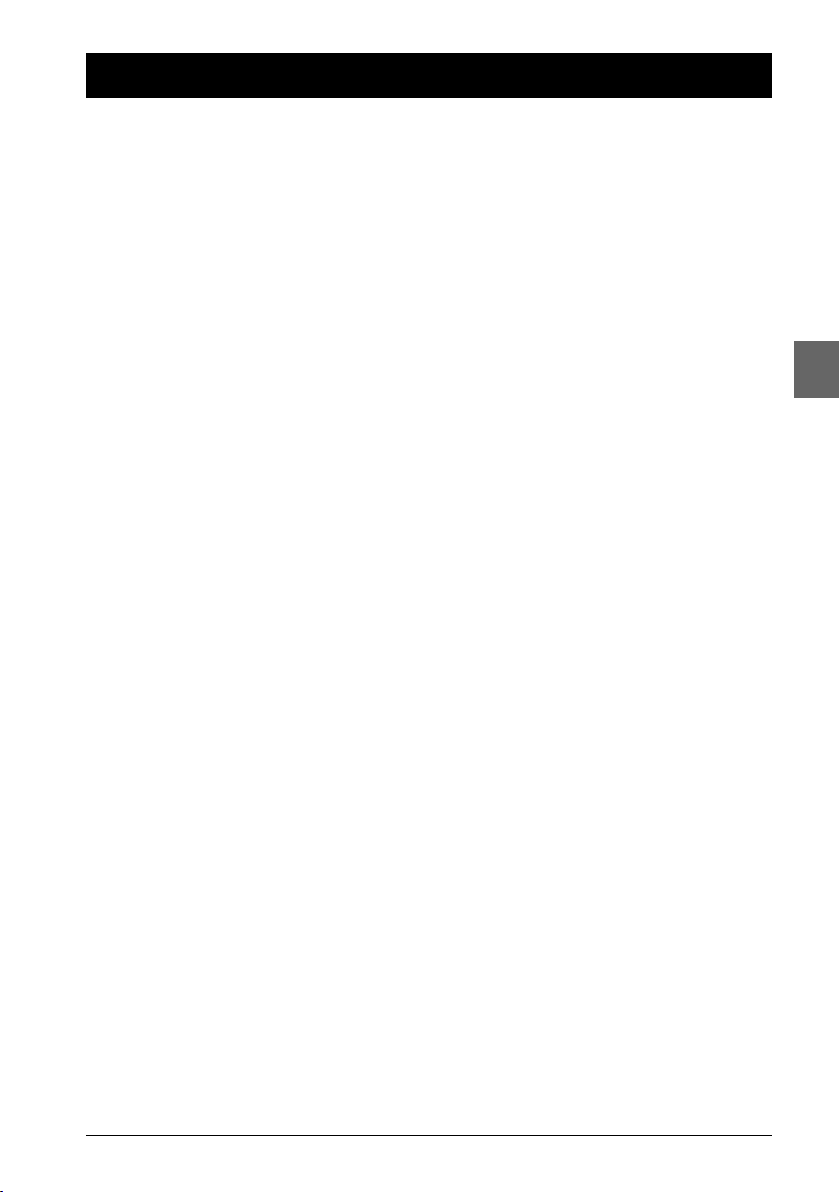
Indice
Conexiones e instalación
Precauciones de instalación ........................................2
Accesorios suministrados ............................................2
Mandos del frontal ........................................................3
Visualizador....................................................................3
El mando a distancia ....................................................4
Conexiones de base (DVD/VCR + TV) ........................6
Conexiones de base (DVD/VCR + TV + receptor de
satélite o cable)..............................................................6
Otras posibilidades de conexión ..................................6
Cómo sintonizar un canal de vídeo en su televisor ..9
Sintonización de canales ............................................10
Modo VCR
Funciones de lectura de base
Descripción del menu principal del vídeo ................12
Lectura ........................................................................12
Parada de lectura ........................................................12
Lectura acelerada........................................................12
Avance / rebobinado rápido ......................................13
Lectura variable ..........................................................13
Parada de imagen........................................................13
Avance imagen por imagen........................................13
Extracción de la cinta..................................................13
Grabación
Opciones de grabación ..............................................14
Grabación instantánea................................................14
Grabación instantánea con parada automática ......14
Parar una grabación ....................................................14
Programar una grabación ..........................................15
Copia de un DVD sobre una cinta ............................17
Funciones avanzadas
Selección de idiomas ..................................................18
Ajuste de fase ..............................................................18
Ajustar el reloj ............................................................18
Estándar de color ........................................................18
Doctor de vídeo ..........................................................19
Configuración del sonido ............................................19
Visualizador en pantalla..............................................19
Formato........................................................................19
Descodificador ............................................................20
Función OPR................................................................20
NICAM ........................................................................20
Reajuste del contador de cinta digital ......................21
Llave electrónica..........................................................21
Lectura en NTSC ........................................................21
Modo DVD
Funciones de lectura de base
Discos admitidos..........................................................22
Formatos admitidos....................................................22
Códigos regionales ......................................................22
Puesta en servicio del lector DVD ............................22
Utilización de los menús ............................................22
Lectura ........................................................................22
Lectura acelerada........................................................23
Parada de imagen........................................................23
Avance imagen por imagen........................................23
Ralentí variable............................................................23
Cambio de capítulo / pista..........................................23
Zoom ............................................................................23
Vo lver a la lectura........................................................24
Modos de lectura ........................................................24
Lectura programada ..................................................24
Ajuste de pantalla........................................................24
Menú Info
Uso del menú Info ......................................................25
Título/Capítulo / Pista ................................................26
Acceso directo ............................................................26
Audio ............................................................................26
Subtítulo ......................................................................27
Ángulo ..........................................................................27
Sonido ..........................................................................27
CD audio, mp3,WMA, DivX y JPEG
Lectura de CD audio, archivos mp3 o WMA. ..........28
Visualizacion de los archivos JPEG ............................29
Lectura simultánea de archivos JPEG
y de música mp3 o WMA............................................30
Lectura de archivos DivX ..........................................30
Los menús del lector
Uso de los menús del lector ......................................31
El menú Idioma ..........................................................31
El menú Pantalla..........................................................32
El menú Audio..............................................................33
El menú Bloqueo ........................................................34
El menú Otros ............................................................35
Modo VCR y DVD
Información adicional
¿Qué hacer si ...? ..........................................................36
Precauciones................................................................37
Garantia........................................................................38
Características técnicas..............................................39
Discos admitidos..........................................................39
ES
1
Page 2
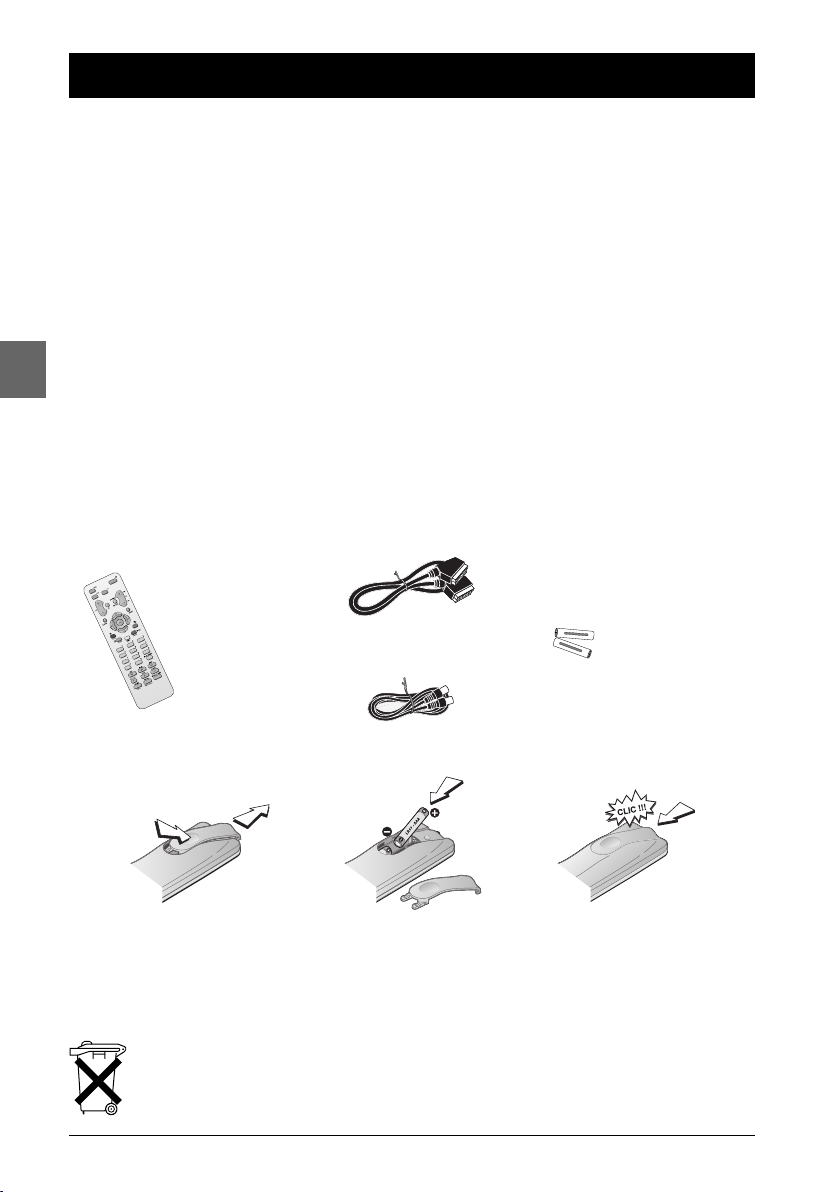
Conexiones e instalación
Precauciones de instalación
• Asegúrese de que la tensión de la red eléctrica de su domicilio es la misma que la que indica la
etiqueta de identificación, situada en la parte trasera de su aparato.
• Instale horizontalmente el aparato, lejos de cualquier fuente de calor importante (chimenea...)
y de aparatos que produzcan campos magnéticos o eléctricos importantes. Los componentes
de este aparato son sensibles al calor. La temperatura máxima ambiental no debe ser superior
a 35°C.
• Deje un espacio suficiente alrededor para garantizar una adecuada ventilación. Deje por lo
menos 10 cm a cada lado, así como por detrás del aparato y un mínimo de 7 cm por encima.
• La humedad del local donde se encuentre el aparato no debe ser de más del 75%. Si tiene que
ES
utilizar su aparato en el exterior, evite su exposición al agua de lluvia o las salpicaduras. No
ponga recipientes con líquido (jarrón, botellas, vaso...) encima o cerca del aparato.
• El cambio de una atmósfera fría a un ambiente caliente puede provocar condensación en
ciertos componentes internos del aparato. Deje que desaparezca por sí misma antes de volver
a encender el aparato.
• Antes de desplazar el reproductor compruebe que el compartimento del disco esté vacío.
Al final del manual encontrará otras recomendaciones importantes de uso y mantenimiento.
Accesorios suministrados
Cable Scart/euroconnector
+
Mando a distancia 2 pilas no
Cable coaxial
-
-
+
recargables,
tipo AAA
Poner las pilas en el mando a distancia
1
• No mezcle diferentes tipos de pilas, nuevas y antiguas. No utilice pilas recargables.
•Para evitar riesgos de explosión,respete las polaridades indicadas en el compartimento de las pilas.
Sustituya las pilas por otras iguales a las especificadas anteriormente. No las queme y no las
recarge.
• Si no tiene que utilizar el mando a distancia durante un periodo prolongado de tiempo, retire las pilas.
• ¡Respete el medio ambiente y la ley! Antes de tirar las pilas o acumuladores,pregunte a
su distribuidor si éstos son objeto de algún reciclaje especial y si él puede encargarse
de su recuperación.
2
2
3
Page 3
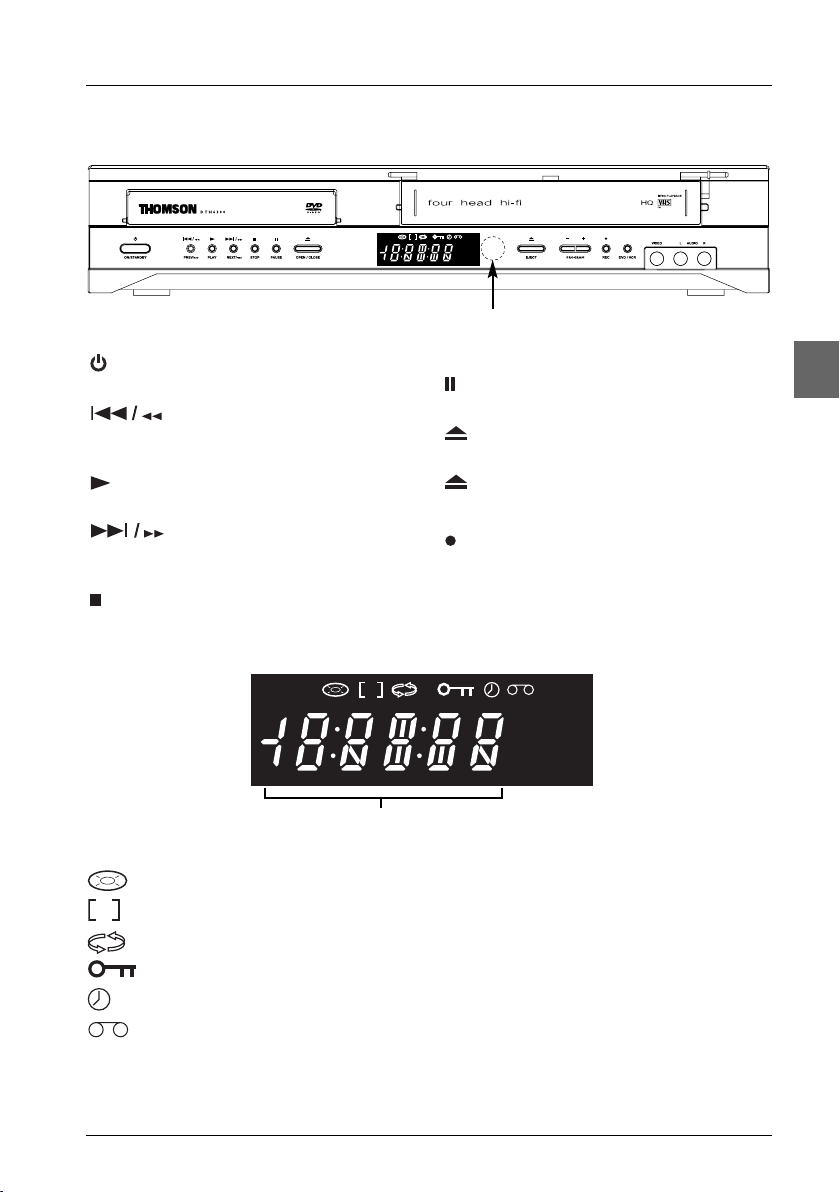
Conexiones e instalación
PP
Mandos del frontal (botones de izquierda a derecha)
Dirija el mando a distancia hacia este punto.
ON/STANDBY - Encender y apagar el
aparato.
PREV/REV - Acceder al capitulo o
pista precedente. Iniciar una lectura acelerada
hacia atras o un rebobinado rápido.
PLAY - Iniciar la lectura de un disco o de
una cinta. Pasar a “pausa”.
NEXT/FWD - Acceder al capitulo
o pista siguiente. Iniciar una lectura acelerada
adelante o un rebobinado rápido.
STOP - Interrumpir la lectura de un disco o
Visualizador
DVD
P
DVD
Captor del mando a distancia
VCR
P
REC
TV
de una cinta.
PA USE - Para hacer una pausa o una
lectura al ralenti.
OPEN/CLOSE - Abrir y cerrar el cajón
del lector DVD.
EJECT - Sacar la cinta del vídeo.
- PROGRAM + - Cambiar de canal en modo VCR.
REC - Iniciar una grabación en modo VCR.
DVD/VCR - Pasar del modo DVD al modo
VCR y viceversa.
VCR
REC
TV
ES
Indica la duración total de lectura/el tiempo transcurrido/la hora.
DVD Está encendido si el aparato está en modo DVD.
Está encendido cuando se ha cargado un disco.
Indica la activación de la función Progressive Scan.
Aparece cuando el aparato está en modo repetición.
Aparece cuando el aparato esta bloqueado.
Indica que hay una grabación programada o una grabación programada en curso.
Aparece cuando se inserta una cinta en el vídeo.
VCR Está encendido si el aparato está en modo VCR.
REC Aparece cuando una grabación está en curso.
TV Está encendido si el aparato está en modo TV.
3
Page 4
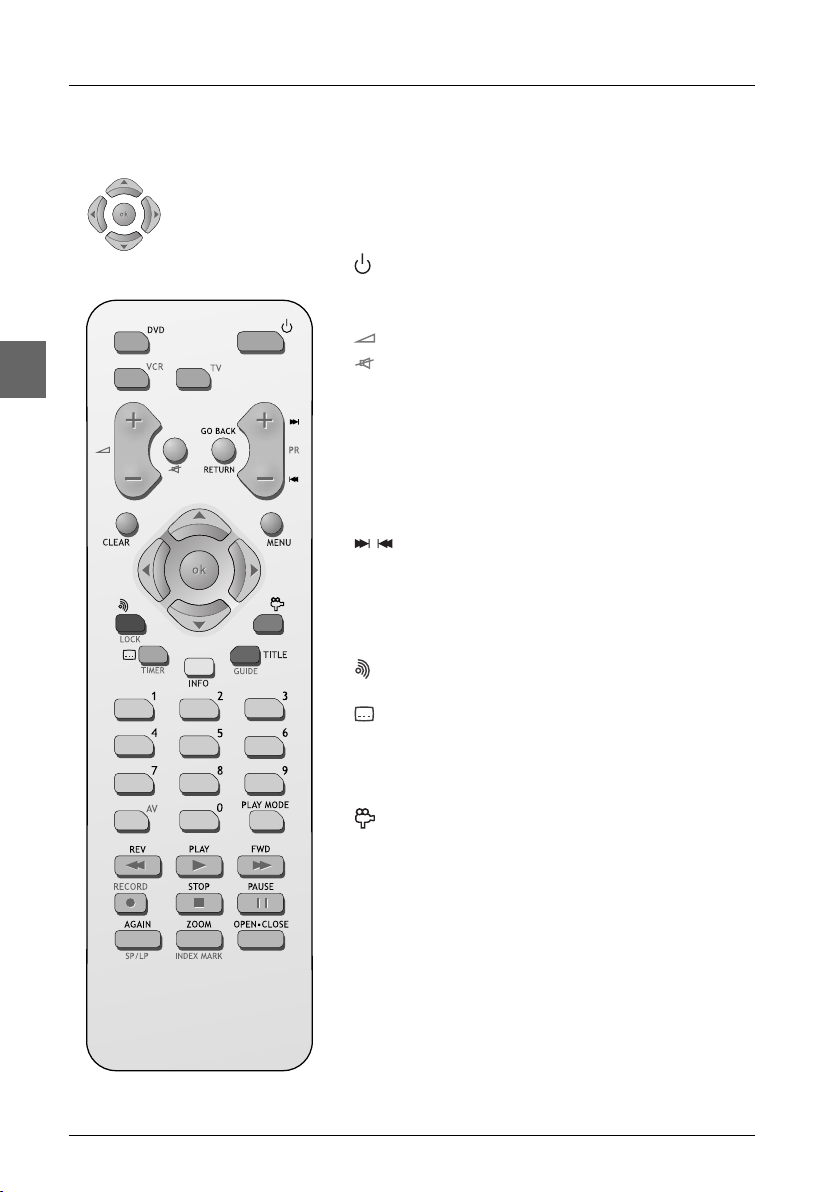
Conexiones e instalación
El mando a distancia
Navegar por los menús
Vaya a los menús utilizando las teclas de dirección. Pulse la tecla OK del
mando a distancia para validar una selección.
ES
Funciones generales
Encender o apagar el aparato.
DVD Manejar el lector DVD.
VCR Controlar el vídeo.
Ajustar el volumen del sonido del televisor.
(mute) Cortar y restablecer el sonido del televisor.
LOCK (rojo) Bloquear el aparato. Pulse de nuevo la tecla
LOCK para desbloquear el aparato.
0-9 Introducir datos numéricos.
PLAY Iniciar la lectura de un disco o de una cinta.
Funciones en modo DVD
GO BACK Volver al menú anterior.
Acceder directamente al capítulo o a la pista
siguiente o anterio.
CLEAR Para suprimir un título de una lista de
programación. Para cancelar la función zoom.
MENU Acceder y salir del menú del disco en lectura. Para
acceder al menú principal del lector (ver pág. 22).
(rojo) Acceder a la función audio del menú
Info
(ver
pág. 26).
(verde) Acceder a la función subtítulo del menú
Info
(ver
pág. 27).
INFO (
amarillo
)Acceder al menú
TITLE (azul) Para pasar del menú Musica al menú Foto y vice
Info
(ver pág. 25).
versa (ver pág. 30).
(
morado
) Acceder a la función ángulo de cámara (ver pág. 27).
PLAY MODE Acceder a la función modo de lectura (ver pág. 24
y 28).
REV Iniciar el rebobinado rápido, la lectura acelerada
hacia atrás o el ralentí hacia atrás (ver pág. 23).
FWD Iniciar un avance rápido,la lectura acelerada hacia
delante o el ralentí hacia delante (ver pág. 23).
STOP Interrumpir la lectura, la búsqueda acelerada, el
ralentí.
PAUSE Parada de imagen,avanzar imagen por imagen o
ralentí (ver pág. 23).
AGAIN Volver aproximadamente 10 segundos atrás
durante la lectura de un disco (DVD) (ver pág.24).
ZOOM Acceder a la función Zoom (ver pág.23).
OPEN.CLOSE Abrir y cerrar el cajón.
4
Page 5
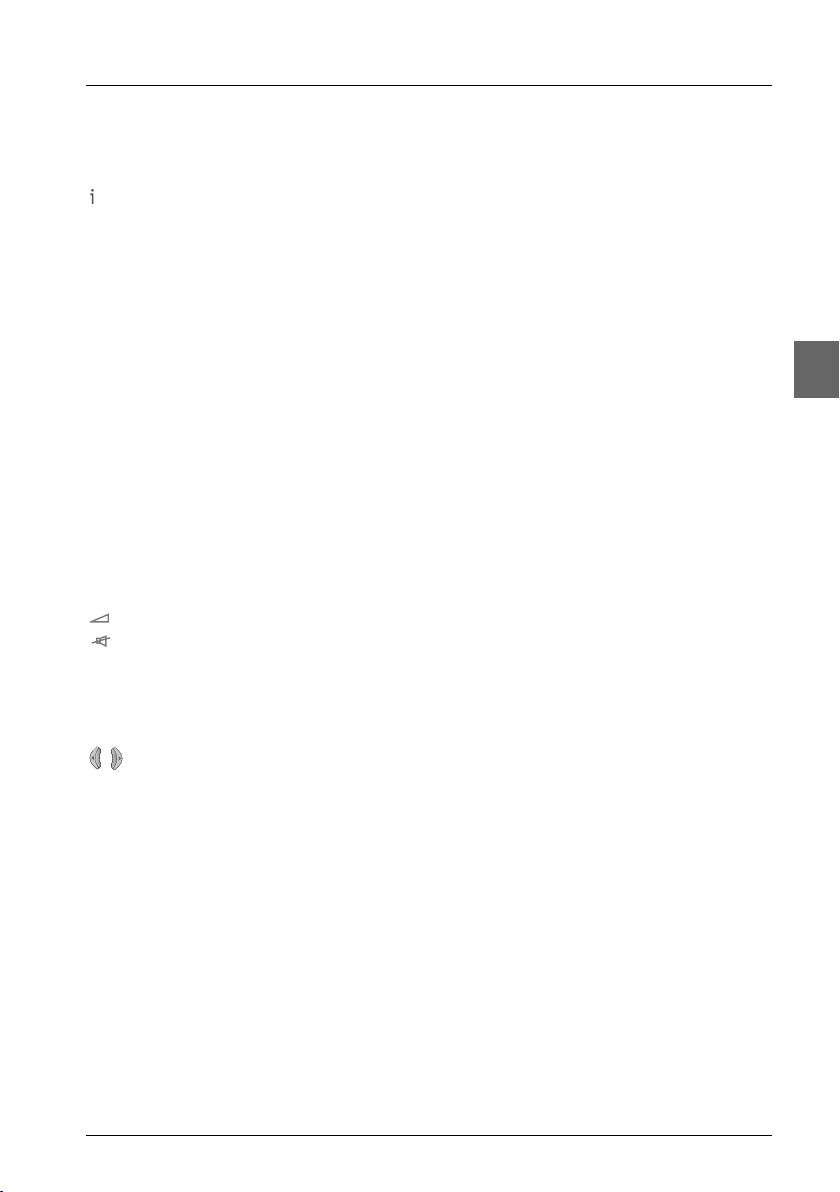
Conexiones e instalación
Funciones en modo VCR
PR+ / PR- Cambiar de canal.
CLEAR Poner el contador a cero.
Acceder al menú principal del vídeo. Salir de un menú.
TIMER (verde) Visualizar el menú SHOWVIEW (ver pág. 15).
0-9 Seleccionar un canal. Introducir datos numéricos.
AV Seleccionar los aparatos conectados a las tomas audio/vídeo (AV1,AV2, ...).
PLAY MODE Para ver un canal de TV mientras graba otro.
REV Iniciar el rebobinado rápido,la lectura acelerada hacia atrás (ver pág. 12 y 13).
FWD Iniciar un avance rápido,la lectura acelerada hacia delante (ver pág.12 y 13).
STOP Interrumpir la lectura, la búsqueda acelerada, el ralentí y la grabación.
PAUSE Parada de imagen, avanzar imagen por imagen (ver pág. 13).
RECORD Iniciar una grabación (ver pág. 14).
SP/LP Duplicar el tiempo de grabación de una cinta con la función LP (ver pág. 14).
OPEN.CLOSE Sacar una cinta.
Funciones en modo TV
Con este telemando se manejan algunos modelos recientes de televisores de las siguientes marcas:
Thomson, Saba, Brandt,Ferguson,Telefunken y Nordmende.
Nota: Las teclas descritas a continuación funcionan si la función correspondiente existe en el televisor.
TV Controlar su televisor.
Ajustar el volumen del sonido.
(mute) Cortar y restablecer el sonido.
PR+ / PR- Cambiar de canal.
GO BACK Volver al canal anterior.
CLEAR Salir de un menú.
MENU Acceder al menú principal del televisor.
Utilizar la función Zoom (sólo con un televisor 16/9).
INFO (amarillo) Conseguir información sobre el canal.
GUIDE (azul) Cargar la guía de programas.
Nota: Con las teclas de color se puede acceder también a las partes de Teletexto indicadas en los bloques de
colores (siempre y cuando su televisor tenga la función Teletexto).
0-9 Elegir un canal. Si el canal tiene dos dígitos, pulse primero
0
.
ES
5
Page 6
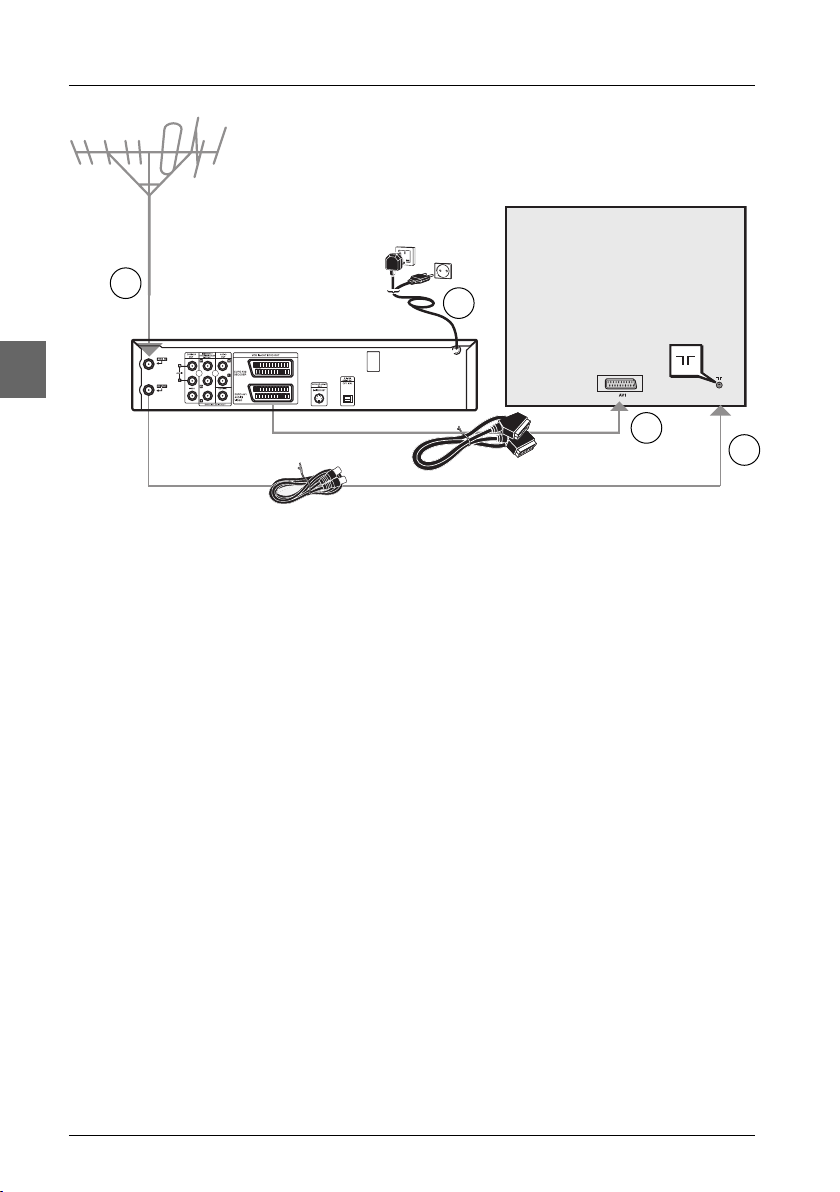
Conexiones e instalación
Televisor
Reino Unido,
Irlanda
Europa
continental
1
4
DVD /VCR
ES
Conexiones de base (DVD/VCR + TV)
1. Quite el cable de la antenna del televisor y enchúfelo en la toma de antena AERIAL del
DVD/VCR.
2. Con el cable coaxial (suministrado) conecte la toma RF OUT del DVD/VCR a la toma de la
antena del televisor.
3. La conexión del DVD/VCR y del televisor con un cable Scart/euroconector simplifica la
utilización y mejora sensiblemente la calidad de reproducción de la imagen y del sonido.
Conecte la toma Scart (EURO AV1 AUDIO/VIDEO) del DVD/VCR a la toma Scart del
televisor (AV1, EXT1,AUX1,según las marcas) utilizando el cable Scart/euroconector
(suministrado).
4. Conecte el lector DVD a un enchufe de la red utilizando el cable de alimentación.
Nota: Si conecta el DVD/VCR al televisor con un cable Scart/euroconector, ajuste la opción Salida TV del
menú Pantalla en RGB (ver página 32).
3
2
Conexiones de base (DVD/VCR + TV + receptor de satélite o cable)
1. Conecte el DVD/VCR al televisor como se explica más arriba (pasos 1 a 3).
2. Conecte la toma Scart del receptor de satélite o cable a la segunda toma scart del DVD/VCR
(EURO AV2 DECODER) utilizando un cable Scart/euroconector (no suministrado).
3. Conecte el lector DVD a un enchufe de la red utilizando el cable de alimentación.
Nota: Si no funciona algún aparato, compruebe que las clavijas de todos los cables están bien enchufadas en
las tomas correspondientes.
Otras posibilidades de conexión
Las conexiones de base (más arriba) aportan una calidad de reproducción sonora de calidad
estándar y una calidad visual óptima. Existen otras posibilidades de conexión con las que se
consiguen una imagen y un sonido de calidad variable:
6
Page 7
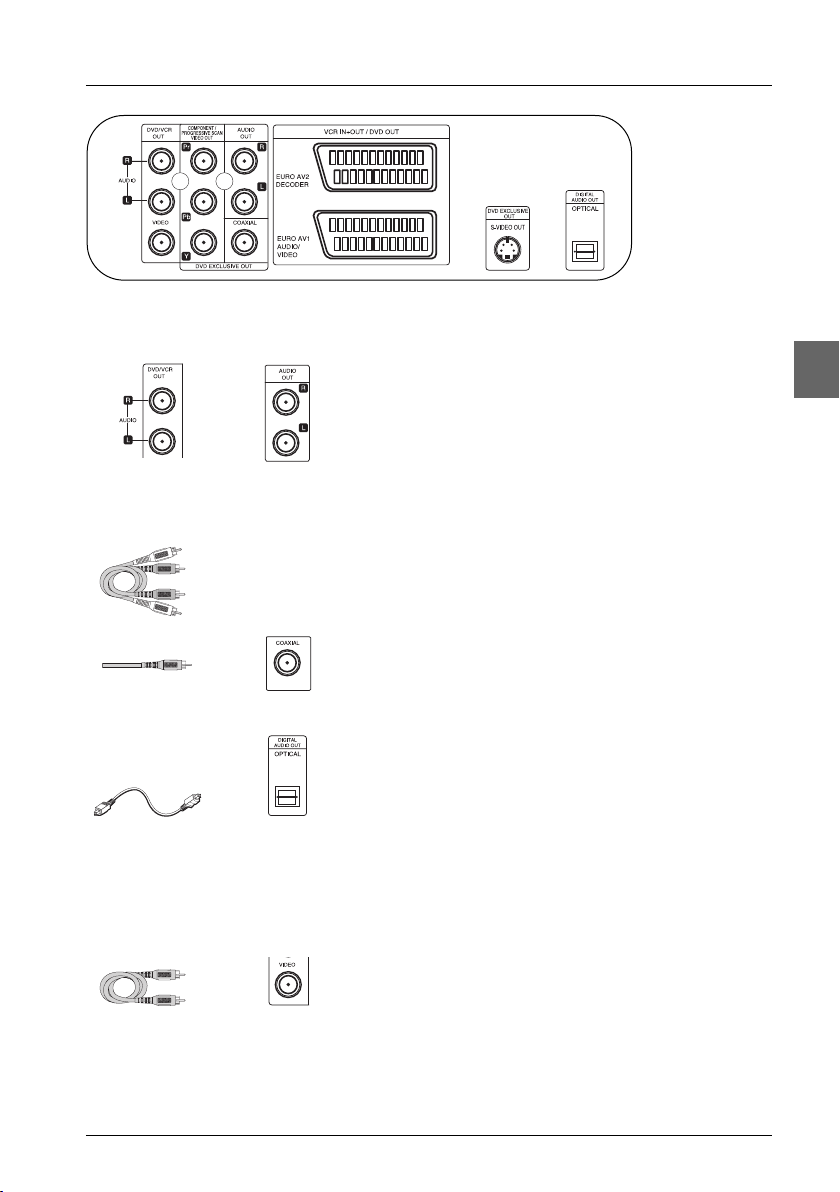
Conexiones e instalación
Parte trasera del
DVD /VCR
Tomas audio del panel trasero
Tomas DVD/VCR
AUDIO R y L
Cable coaxial
digital
Cable óptico digital
Cable video
Tomas DVD
EXCLUSIVE
AUDIO R y L
Cables audio (rojo y
blanco)
Salida audio digital
coaxial
Salida audio digital
ó
ptica
Toma DVD/VCR
VIDEO OUT
Tomas DVD/VCR AUDIO OUT L (izquierda) y R (derecha)
- Tomas DVD EXCLUSIVE AUDIO OUT L (izquierda) y R
(derecha)
Estas tomas son salidas audio analógicas. La toma y el
cable AUDIO L son blancos y la toma y el cable AUDIO R
son rojos. Conecte las tomas AUDIO L y AUDIO R del
lector DVD/VCR a las tomas AUDIO L y AUDIO R del
televisor utilizando cables audio (no suministrados).
Nota: Si el televisor sólo tiene una toma audio, conéctela a la
toma izquierda (blanca) del DVD/VCR.
Las tomas DVD EXCLUSIVE estan dedicadas al lector
DVD y permiten obtener un sonido de mejor calidad que
las tomas DVD/VCR.
Salida audio digital coaxial (COAXIAL) /
Salida audio digital óptica (OPTICAL)
Estas tomas brindan un nivel de calidad sonora superior a
la que se obtiene con una conexión audio analógica.
Utilice una de las dos tomas para conectar, utilizando un
cable coaxial digital u optico (no suministrado), el lector
DVD a un amplificador estéreo de dos canales (PCM) o a
un receptor audio/ vídeo equipado con descodificador
Dolby Digital, MPEG2 o DTS.
Tomas vídeo del panel trasero
Toma DVD/VCR VIDEO OUT
Esta toma (amarilla) tambien es llamada toma de vídeo
compuesto. El cable vídeo (no suministrado) va
acompañado en general por dos cables audio (blanco y
rojo). La calidad de imagen obtenida con una conexión
vídeo es inferior a la que se obtiene con una conexión
Scart/Euroconector.
Nota: No olvide conectar tambien los cables audio porque el
cable vídeo solo transmite las imagenes y no el sonido.
ES
7
Page 8
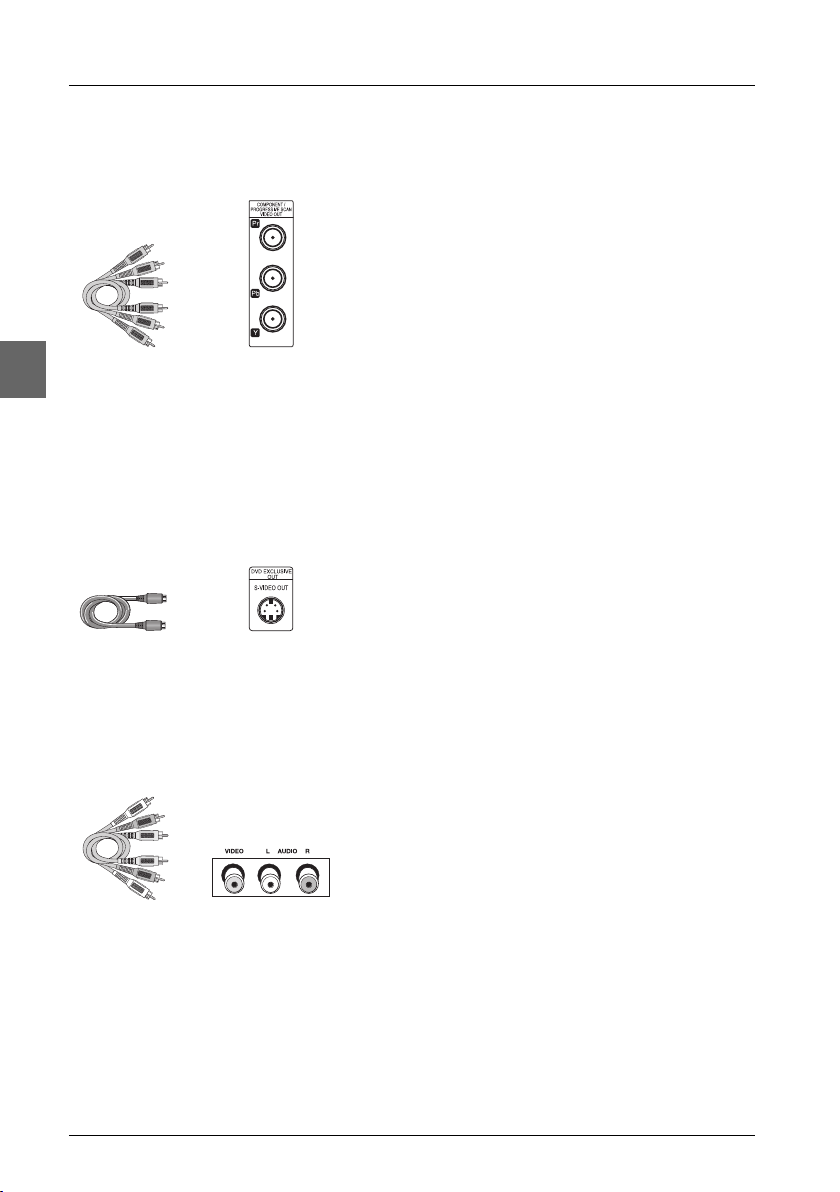
Conexiones e instalación
ES
Cable componente
Cable S-Vídeo
To m a s
COMPONENT/
PROGRESSIVE
SCAN VIDEO OUT
Toma S-VIDEO
OUT
Tomas DVD EXCLUSIVE COMPONENT/PROGRESSIVE
SCAN VIDEO OUT
Las tomas Y, Pb, Pr suministran una calidad de imagen
optima por medio de la separacion de la senal de vídeo
en tres señales. Para obtener la mejor calidad de imagen
posible, utilice cables de muy buena calidad para las
conexiones. En las tiendas especializadas encontrara
cables Y, Pr,Pb vendidos juntos y respetando el código de
colores (rojo,verde y azul) de las tomas Y, Pb, Pr.
Notas:
No olvide conectar tambien los cables audio porque los cables
Componentes solo transmite las imagenes y no el sonido.
Si utiliza este tipo de conexión para conectar el DVD/VCR al
televisor, seleccione YPbPr en la linea Salida TV del menú
Pantalla (ver página 32).
Si posee un televisor de alta definición, la salida Progressive Scan
del lector DVD le permite obtener una resolución de imagen
importante. En este caso, ajuste la opción Progressive Scan
del menú Pantalla en Activar (ver página 32).
Toma S-VIDEO OUT
La toma S-VIDEO OUT permite obtener una mejor
calidad de imagen que la toma de vídeo compuesto (toma
VIDEO OUT) por la separacion del color y del blanco y
negro en la señal de vídeo.Si su televisor va equipado de
una toma S-Vídeo, conecte el DVD/VCR al televisor
utilizando un cable S-Vídeo (no suministrado).
Nota: No olvide conectar tambien los cables audio porque el
cable S-Vídeo solo transmite las imagenes y no el sonido.
Cables audio/vídeo
Tomas VIDEO IN y
AUDIO IN L y R
Tomas audio y vídeo situadas en la parte frontal
del aparato
Conecte su videocámara a las tomas AUDIO L
(izquierda),AUDIO R (derecha) y VIDEO situadas en la
parte frontal del DVD/VCR utilizando un cable
audio/vídeo (no suministrado).
8
Page 9
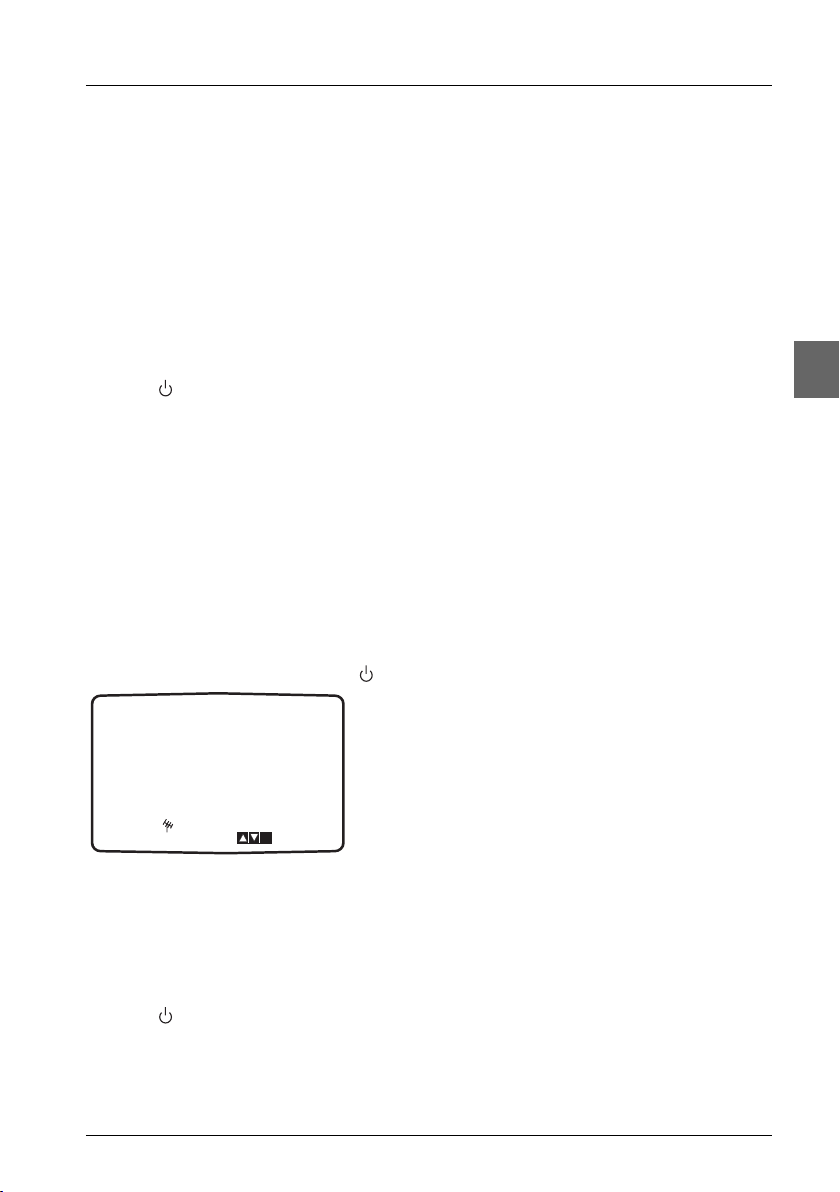
Conexiones e instalación
Cómo sintonizar un canal de vídeo en su televisor
Si su televisor no tiene toma Scart/Euroconector, no habrá podido conectarlo a la toma AV1 del
DVD/VCR con un cable Scart/Euroconector de televisión según se indica en la etapa 3 de la página
6. En ese caso, tendrá que efectuar los siguientes ajustes antes de instalar los canales.
La frecuencia de salida de este vídeo está configurada en el canal UHF 36.
Si el canal 36 ya está siendo utilizado por otra cadena de televisión, o si la imagen aparece
distorsionada, puede cambiar el canal de transmisión de su vídeo. Los pasos 7 ~ 13 le enseñarán a
cambiar la frecuencia de salida de su DVD/VCR.
Asegúrese de que ha instalado su vídeo correctamente tal y como se ha indicado anteriormente en
este manual.
1. Encienda su televisor.
2. Pulse para encender su vídeo y pulse la tecla VCR del mando a distancia.
3. Inserte una cinta pre-grabada en su vídeo y pulse la tecla PLAY del mando a distancia.
4. Seleccione el número de canal de vídeo en el que desee ver los vídeos.
No se preocupe si en este momento no dispone de una cinta de vídeo que reproducir. Si
enciende su vídeo y sigue los pasos 5 ~ 6, en vez de esperar a ver la reproducción de la cinta,
sintonice el televisor hasta que pueda ver una pantalla de color azul brillante.
5. Sintonice este canal hasta que la imagen del vídeo sea nítida y el sonido claro.
6. Almacene este canal en su televisor.
Necesitará consultar el libro de instrucciones de la televisión si no sabe cómo hacerlo.
Solamente siga los pasos 7 ~ 13 si no puede obtener una reproducción clara del vídeo tal y como se
describe en los pasos 1 ~ 6.
7. Seleccione el número de canal de televisión en el que desea ver los vídeos.Asegúrese de que su
DVD/VCR está en espera pulsando en el mando a distancia (tan sólo se muestra el reloj).
ES
8. Pulse PROGRAM - o PROGRAM + en el frente del
vídeo durante más de 4 segundos.Aparecerá RF36 en
la pantalla de visualización del vídeo. Se mostrará la
imagen al lado en la pantalla TV.
RF CHANNEL 36
P
SET
R
i
9. Pulse la tecla PROGRAM - o PROGRAM + para seleccionar otro canal de vídeo.Puede
seleccionar cualquier número de canal de vídeo entre 22 y 68.
10. Seleccione el número del canal de televisión en el que desea ver los vídeos.
11. Sintonice este canal hasta que aparezca una pantalla de color azul brillante.
12. Almacene este canal en su televisor.
13. Pulse en la parte frontal de su vídeo cuando haya terminado.
Asegúrese de que ha instalado correctamente su vídeo y de que ha sintonizado adecuadamente un
canal dedicado al vídeo en su televisor. Si no sintoniza un canal en su televisión para el vídeo no
podrá ver o grabar cintas de vídeo.
9
Page 10
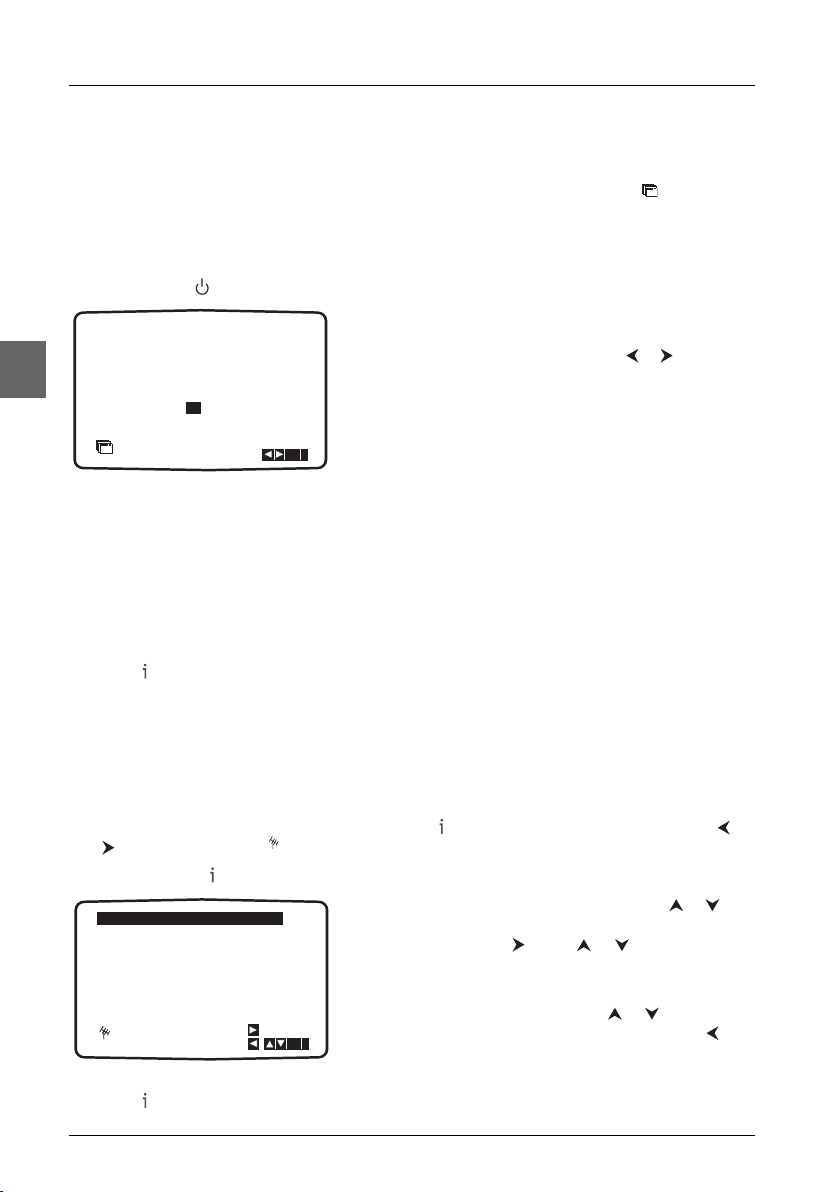
Conexiones e instalación
Sintonización de canales
La primera vez que utilice su DVD/VCR,verá que en la pantalla aparece ACMS (Automatic
Channel Memory System), este sistema sintoniza y guarda de forma automática los canales de TV.
Para regresar al ACMS después de su configuración inicial, utilize el menú (ACMS ).
Instalación automática
Encienda su televisor.
1.
2. Pulse la tecla para encender el aparato y pulse la tecla VCR del mando a distancia.
3. Elija el canal de vídeo que ha sintonizado en su
televisor. Aparecerá la pantalla del menú del ACMS.
ES
A
B D DK E F I
CH
NNLPSSFOTHERS
Pr-12
ACMS
5. Cuando el ACMS haya terminado,aparecerá una pantalla con todos los canales encontrados y
las posiciones que se les han asignado.
Nota: Si la cadena transmite VPS/PDC, el nombre de la cadena aparecerá automaticamente.
6. La búsqueda automática de los canales atribuye números de canales según un orden
preestablecido.Estos números pueden no corresponder a los números reales de los canales.
En este caso, cambie estos números siguiendo las instrucciones descritas a continuación (ver
“Ordenar los canales”).
7. Pulse para guardar los ajustes.
Nota: Al final de la instalación automática, el reloj se ajustará automaticamente. Si la hora no aparece en el
visualizador (--:--), esto significa que el vídeo no ha podido ajustar el reloj. Para ajustarlo manualmente, ver
página 18, párrafo "Ajustar el reloj".
OK
i
Elija el código de país con las teclas y : A:
Austria, B: Bélgica,CH: Suiza, D:Alemania, DK:
Dinamarca, E: España, F:Francia, I: Italia,N: Noruega,
NL: Países Bajos, P:Portugal,S: Suecia, SF: Finlandia,
OTHERS:Otros.
4. Pulse OK para iniciar el proceso de sintonización
automática.
ACMS
Pr-12
Ordenar los canales
Le sugerimos que tenga a mano un programa de TV para identificar más fácilmente los canales.
1. Pulse la tecla VCR del mando a distancia y pulse para acceder al menú principal. Utilice o
para elegir PR SET y pulse
P
SET
R
OK.
2. Pulse de nuevo .
01 C02 00 PR-01
02 C03 00 PR-02
03 C04 00 PR-03
04 C05 00 PR-04
05 C06 00 PR-05
06 C07 00 PR-06
07 C08 00 PR-07
08 C09 00 PR-08
P
SET
R
MOVER:
,BORRAR:
OK
3. Para mover un programa, utilice las teclas y
para elegir el número del canal que desee cambiar. A
continuación pulse . Pulse o hasta que llegue
a la posición en la que desee guardar el canal. Pulse
OK. El programa se cambiará a la nueva posición.
4. Para suprimir un programa, utilice o para elegir el
i
número del programa que desea suprimir. Pulse ,
transcurrido algún tiempo,se suprimirá el canal elegido.
Los canales restantes se ordenan de forma automática.
5. Pulse para salir del menú. Para mover o suprimir otros programas, repita el procedimiento
anterior.
10
Page 11
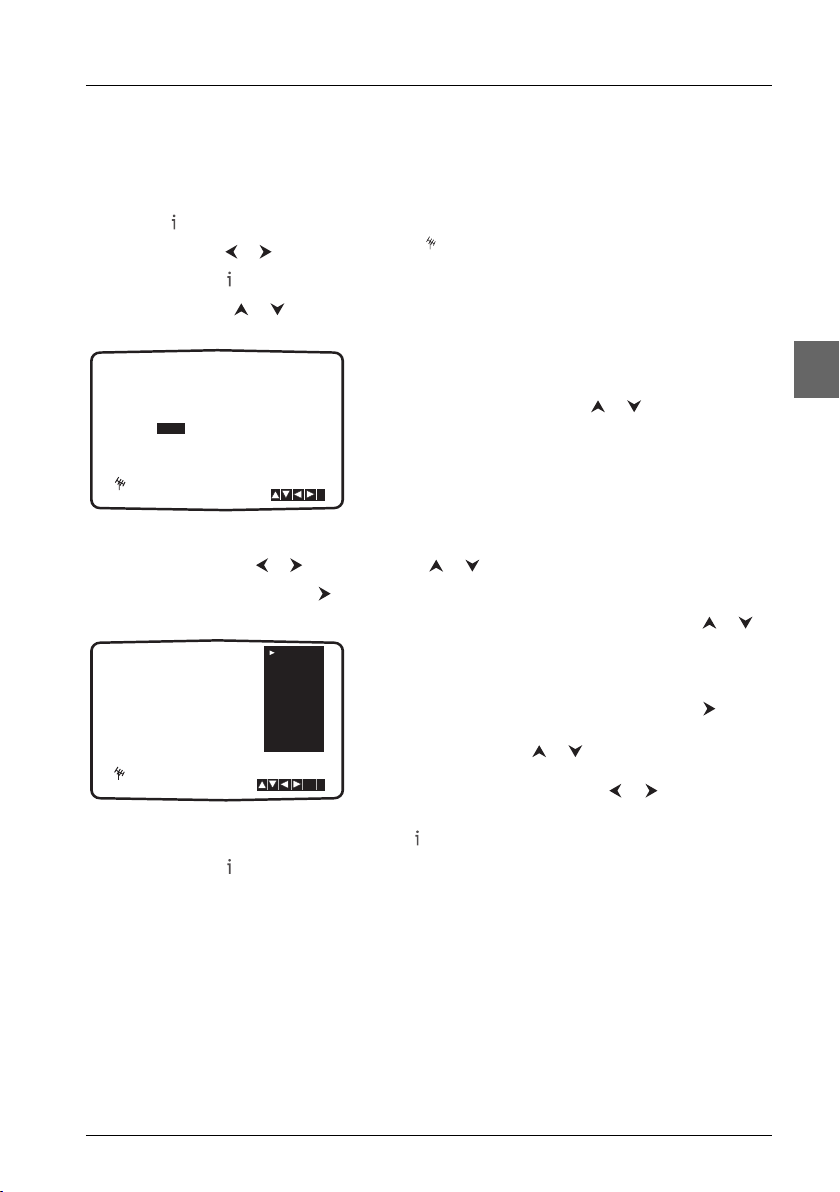
Conexiones e instalación
Sintonización manual
Para completar la instalación de su vídeo si todos los canales no se han memorizado con la
instalación automática o para introducir en memoria un nuevo canal.
1. Encienda su televisor y su DVD/VCR.Elija el canal de vídeo de su televisión,pulse la tecla VCR
y pulse para acceder al menú principal.
P
2. Pulse las teclas y para elegir PR SET y luego pulse OK.
3. Pulse de nuevo y aparecerá la tabla de canales de televisión.
4. Utilice las teclas y para elegir el número del programa que desea sintonizar, luego pulse
OK.
5. Pulse AV para elegir C (canales captados con su
PR CANAL EMISORA
09 - - - - - -
P
SET
R
C - -
MFT
6. Pulse OK y utilice las teclas y para encontrar el
i
7. El canal puede ajustarse de forma precisa para mejorar la calidad de imagen. Elija MFT
utilizando las teclas y . Utilice las teclas y para ajustar la imagen.
8. Elija la EMISORA pulsando puede dar nombre al canal.
9. Pulse OK para desvelar la lista de nombres de canales de televisión.Utilice las teclas y
para elegir un nombre de canal de la lista. Pulse
marcarlo.
10. Si el nombre del canal que desea no está indicado en
i
PR CANAL
C40
06 00
P
SET
R
MFT
ARD
ZDF
WDR3
BR3
HR3
N3
NDR3
SWF3
OK
11. Para confirmar la ubicación del canal pulse .
12. Pulse de nuevo para salir del menú.
13. El nuevo canal ha sido guardado en su vídeo.
Si desea sintonizar manualmente otros canales, repita el procedimiento anterior.
Para clasificar el nuevo canal,consulte el apartado de “Ordenar los canales” en la página 10.
Nota: Si necesita sintonizar todos los canales de televisión manualmente, puede que le sea más fácil escribir
los números de los canales para cada canal a medida que los encuentra.Así podrá elegir cada canal del
menú principal e introducir el número directamente. Cada canal se encontrará entonces en la posición
correcta y no habrá necesidad de cambiarlos después.
SET
R
antena exterior) o S (canales de cable).
canal deseado o teclee el número del canal utilizando
las teclas numéricas.
OK para
la lista, puede insertarlo manualmente. Pulse ,
aparecerá una barra intermitente debajo de la primera
letra. Use las teclas y para elegir las letras y los
números para el nuevo nombre de canal hasta un
máximo de 5 caracteres. Pulse o para ir de un
carácter a otro.Pulse
OK.
ES
11
Page 12

ES
-
VCR
Funciones de lectura de base
Descripcion del menu principal del vídeo
VCR
12
Pr-12
P
SET
REC
R
f
OSD
OSD
ON
AUDIO
OFF
1. Ponga en marcha el televisor y el DVD/VCR. Seleccione la entrada AV atribuida al DVD/VCR
en el televisor, pulse la tecla
VCR,y a continuacion la tecla para acceder al menú principal.
2. El menu principal del vídeo ofrece las opciones siguientes:
REC :Programación de una grabación (ver página 16)
P
PR SET : Sintonización manual (ver página 11)
ACMS :Instalación automática de canales (ver página 10)
TIME DATE :Ajuste de la fecha y de la hora (ver página 18)
SYSTEM : Selección del sistema de color (ver página 18)
Dr.:Acceso a Doctor de vídeo (ver página 19)
AUDIO :Acceso a los ajustes de audio (ver página 19)
F. O S D ON/OFF : Para activar o desactivar la función OSD (ver página 19)
16:9/4:3 :Seleccion del formato de imagen (ver página 20)
DECODER :Activar esta función si ha conectado un descodificador al video (ver página 20)
OPR : Función para mejorar la calidad de la imagen (ver página 20)
NIC : Para activar o desactivar la función NICAM (ver página 20).
SET
R
Pr-12
ACMS
12
TIME
DATE
SYS-
TEM
VCR
Dr.
OPR
NIC
AUDIO
16:9
4:3
+
DECO
DER
f
OSD
OSD
ON
-
3. Seleccione una opción utilizando las teclas y . Pulsar OK para confirmar la selección, y a
continuación seleccione una opción del menú utilizando las teclas y .
4. Pulse para salir del menú.
ACMS
16:9
4:3
TIME
DATE
+
DECO-
DER
SYS-
Dr.
TEM
-
NIC
OPR
OK
REC
i
Lectura
Introduzca una cinta y pulse PLAY.
Nota: Asegurese de que la cara de la cassette que lleva una ventana esta
orientada hacia arriba, que la etiqueta esta orientada hacia usted y que la flecha
situada cerca de la ventana indica hacia el aparato.
Parada de lectura
Pulse la tecla STOP del mando a distancia para detener la lectura del vídeo.
Lectura acelerada
Mientras se reproduce una cinta de vídeo,puede moverse hacia delante o hacia atrás para encontrar
una lugar concreto en la cinta. Pulse
detrás o hacia delante. La imagen se mostrará a una velocidad siete veces superior a la normal.
REV o FWD para que la cinta se reproduzca rápidamente hacia
12
Page 13

Funciones de lectura de base
Avance / rebobinado rápido
Pulse STOP y luego pulse REV para rebobinar o FWD para avanzar rápido.
Mientras rebobina o avanza rápidamente, puede ver la parte que está pasando. Pulse y mantenga
REV o FWD. Si deja de pulsar la tecla, el aparato de vídeo volverá al avance/rebobinado
pulsado
rápido normal.
Lectura variable
Utilizando la tecla o para ajustar la velocidad de lectura o congelar la imagen.A continuación
encontramos una lista con las velocidades disponibles:
x 1 = lectura lenta x 5 = lectura inversa (x7)
x 2 = parada de imagen
x 3 = lectura hacia atrás
x 4 = lectura inversa (x3)
x 1 = lectura hacia delante (x2)
x 2 = lectura hacia delante (x7)
ES
VCR
Para reanudar una lectura normal, pulse
Nota: Durante la cámara lenta y la parada de imagen, pueden aparecer sobre la imagen las barras sonoras
según el estado de la cinta. Si la imagen se ve distorsionada, disminuya la distorsión con o .
PLAY.
Parada de imagen
Pulse PA USE.La imagen puede mostrar algunas interferencias en forma de líneas horizontales
blancas y negras. Esto es perfectamente normal y no significa que la cinta o el aparato de vídeo
estén dañados.
Notas:
La cinta puede detenerse hasta un máximo de cinco minutos. Depués de cinco minutos, el aparato de vídeo
pasa de forma automática al modo STOP.
Puede utilizar las teclas y para disminuir cualquier movimiento vertical que perciba en la imagen
congelada.
Avance imagen por imagen
1. Pulse varias veces PAUSE para avanzar imagen por imagen.
Nota: Puede utilizar las teclas y para disminuir cualquier movimiento vertical que perciba en la imagen
congelada.
2. Pulse PLAY para continuar la lectura tras la pausa.
Extracción de la cinta
Pulse OPEN
Nota: Si la cinta ha llegado al final, su aparato de vídeo se detendrá, rebobinará la cinta, la expulsará y se
colocará de forma automática en espera.
.
CLOSE del mando a distancia o EJECT del frontal para sacar la cinta de su aparato.
13
Page 14

ES
VCR
Grabación
Opciones de grabación
Grabación de una toma AV
Si desea grabar directamente de la toma AV2 colocada en la parte trasera del DVD/VCR o de las
tomas AV3 colocadas en el panel frontal del vídeo,pulse
(AV2 o AV3).
SP (duración estándar) / LP (larga duración)
Su aparato de vídeo tiene la función de larga duración que le permitirá grabar dos veces la cantidad
de información en cada cinta de vídeo regrabable. Por ejemplo, en una cinta de tres horas (E180)
usted puede grabar seis horas de programas. Pulse la tecla
grabación.Aparecerá la indicación SP o LP en la pantalla de su televisor.
Grabación instantánea
1. Encienda el DVD/VCR y el televisor. Introduzca una cinta de vídeo en el aparato de vídeo.
Seleccione el canal de vídeo en su televisión.
2. Pulse la tecla VCR y utilice la tecla PR+/- para escoger el programa que desea grabar. El
programa elegido aparecerá en pantalla.Asimismo, puede escoger el número de programa
utilizando las teclas de números del mando a distancia.
3. Pulse la tecla SP/LP para selecccionar la velocidad de grabación (SP o LP).
4. Pulse RECORD para comenzar a grabar.Aparecerá RECORD en la pantalla del televisor y
REC en el panel de visualización del aparato.
El aparato de vídeo comenzará a grabar. Seguirá grabando hasta que la cinta se termine o hasta que
se detenga de forma manual.
AV para mostrar la imagen del dispositivo
SP/LP para cambiar el modo de
Grabación instantanea con parada automática
1. Para configurar el periodo de tiempo que desea grabar, pulse dos veces la tecla RECORD.En
la pantalla de televisión aparecerá 0H30.
2. Pulse de nuevo la tecla RECORD para aumentar la duración de grabación en tramos de 30
minutos (máxima duración: nueve horas).
PA USE durante la grabación,el aparato de vídeo pasará al modo de pausa de grabación y
Si pulsa
se cancelará el periodo de tiempo establecido.
1. Para detener la grabación pulse PA USE.
2. Pulse de nuevo PAUSE para seguir grabando.
Notas:
Las cintas pueden detenerse hasta cinco minutos. En la pantalla del televisor aparecerá RECP mientras la
cinta esté en pausa.Transcurridos cinco minutos, su vídeo cancelará de forma automática la grabación.
Para ver un canal de TV mientras graba otro, pulse la tecla
aparecer TV en el visualizador. Utilizando el mando a distancia de su TV, cambie al canal que desee ver.
PLAY MODE del mando a distancia para hacer
Te rminación de una grabación
Pulse la tecla STOP.
Nota: Si se ha llegado al final de la cinta, su aparato de vídeo detendrá la grabación, rebobinará, detendrá y
expulsará la cinta y se colocará de forma automática en espera.
14
Page 15

Grabación
Programar una grabación
Esto puede hacerse hasta con un mes de adelanto y hasta siete grabaciones programadas.
Asegúrese de que los canales de su televisor están correctamente sintonizados y guardados y que
el reloj está programado correctamente.
Programar una grabación con los números SHOWVIEW
Cada emisión televisada posee su propio número guía SHOWVIEW que encontrará en su revista TV.
Para programar la grabación de una emisión, sólo tiene que marcar este número en el menú
IEW
HOWV
S
, éste contiene la fecha, la hora del comienzo y del final,así como el número del canal
que difunde esta emisión.
SHOWVIEW es una marca registrada por Gemstar Development Corporation. El sistema SHOWVIEW está
fabricado bajo licencia de Gemstar Development Corporation.
1. Pulse la tecla VCR y despues la tecla TIMER para ir al menú SHOWVIEW.
2. Elija la frecuencia del programa que desea grabar
utilizando las teclas y :UNA VEZ (grabación
única), DIÁRIO (grabación cotidiana de lunes a
viernes) o SEMANAL (grabación de un programa
REC
UNA VEZ
SHOWVIEW NO.
- - - - - - - - -
0~9,
OK
i
semanal).
3. Utilice las teclas de números del mando a distancia
para introducir el número S
que desea grabar.
Nota: Si se equivocar, pulse para corregir el número.
4. Pulse OK.
PR DÍA H O R A
CH4 12
- - - -
- - - -
- - - -
- - - -
- - - -
- - - -
10
11 11 55~::
- - - - - - - -~::
- - - - - - - -~::
- - - - - - - -~::
- - - - - - - -~::
- - - - - - - -~::
- - - - - - - -~::
SP
SP
SP
SP
SP
SP
SP
Se visualizan los datos correspondientes a la emision
programada
• Si se muestra el mensaje POR FAVOR COMPRUEBE
compruebe el número de S
introducirlo.
• Se se muestra - -, tiene que introducir el número de
i
programa del canal que quiere grabar. En la próxima
grabación S
HOWVIEW, el vídeo reconocerá
automáticamente el canal correspondiente.
5. Para efectuar modificaciones, pulse las teclas y para
seleccionar la configuración que desea revisar. Utilizando
las teclas y
6. Pulse para activar o desactivar la función VPS/PDC utilizando las teclas y .
Nota: Algunos programas emitidos por algunas cadenas se transmiten con señales VPS (Video Programme
System) o PDC (Programme Delivery Control). Estas señales permiten la puesta en marcha o la parada
exacta de una grabación cualquiera que sea el retraso en los programas.
7. Pulse para elegir la velocidad de grabación. Utilice o para moverse entre la lectura
estándar (SP), la lectura inteligente (IP) y la lectura de larga duración (LP).
Notas:
La lectura inteligente (IP) determina la cantidad de cinta que queda y cambia la velocidad de lectura estándar a
lectura de larga duración si es necesario, para completar la grabación del programa.
La lectura inteligente no está disponible cuando VPS/PDC está activada.
15
®
HOWVIEW del programa
HOWVIEW y vuelva a
, introduzca los datos correctos.
ES
VCR
Page 16

ES
VCR
Grabación
Pulse para guardar sus parámetros. El mensaje POR FAVOR COMPRUEBE indica que la
8.
programación es incorrecta.Compruebe los detalles e introduzca los datos de nuevo.
9. Pulse de nuevo para salir del menú.
10. Coloque el DVD/VCR en espera pulsando la tecla del mando a distancia. En el panel de
visualización del aparato de vídeo aparecerá indicando que está programado para grabar.
Para ver un DVD mientras el vídeo esta en espera de grabación,pulsar la tecla , y despues la
DVD para pasar a modo DVD.
tecla
Programar una grabación sin los números SHOWVIEW
Introduzca una cinta de vídeo.
1. Pulse la tecla VCR y pulse para ir al menú principal.
2. Utilice o para seleccionar REC .
3. Pulse OK. Pulse de nuevo OK para entrar en el menú de grabación con temporizador.
PR DÍA
- -
- - - - SP
- - - - SP
- - - - SP
- - - - SP
- - - - SP
- - - - SP
PR DÍA
TVE
- - - -
- - - - SP
- - - - SP
- - - - SP
- - - - SP
- - - - SP
- -
- - - - - - - -~::
- - - - - - - -~::
- - - - - - - -~::
- - - - - - - -~::
- - - - - - - -~::
- - - - - - - -~::
- - - - - - - -~::
26
10 00 00~::
- - - - - - - -~::
- - - - - - - -~::
- - - - - - - -~::
- - - - - - - -~::
- - - - - - - -~::
- - - - - - - -~::
H O R A
H O R A
11
9. Compruebe que los detalles del temporizador son correctos, si lo son, pulse para guardar los
cambios. El mensaje POR FAVOR COMPRUEBE indica que la información que ha
introducido es incorrecta.Compruebe los detalles en la pantalla del televisor e introduzca los
datos de nuevo.Si quiere programar más grabaciones con temporizador, repita el
procedimiento anterior desde el punto 3.
10. Pulse de nuevo para salir el menú.
11. Coloque el DVD/VCR en espera pulsando la tecla del mando a distancia. En el panel de
visualización aparecerá indicando que está programado para grabar.
Para ver un DVD mientras el vídeo esta en espera de grabación,pulsar la tecla , y despues la
DVD para pasar a modo DVD.
tecla
4. Para ir al número del programa que desea grabar,
SP
puede recorrer las opciones disponibles utilizando las
teclas y o puede indicar directamente los
números. Cuando elija números de un solo dígito,
recuerde poner primero un
0.
Nota: Si desea grabar las imagenes de una de las tomas AV,
seleccione la entrada AV con la tecla AV.
i
5. Pulse e introduzca la fecha del programa que desea
grabar. Pulse
OK antes de introducir una fecha para
elegir una de las opciones disponibles: L-V (grabación
cotidiana (Lun-Vier)) o semanal (por ejemplo, LU para
lunes) para grabar a la misma hora cada semana. Pulse
o para elegir una opción y
SP
6. Introduzca la hora a la que empieza y termina el
SP
programa que desea grabar utilizando las teclas y
OK para confirmarla.
o las teclas numéricas.
7. Pulse para activar o desactivar la función VPS/PDC
i
utilizando las teclas y .
8. Pulse para elegir la velocidad de grabación. Utilice
o para moverse entre la grabacion estándar
(SP), la grabacion inteligente (IP) y la grabacion de
larga duración (LP).
16
Page 17

Grabación
Cambiar o borrar una programación
Para modificar una programación:
1. Pulse para acceder al menu principal.
2. Utilizando las teclas y seleccione REC .
3. Pulse OK.
4. Pulse o para seleccionar la programacion por suprimir o por modificar.
5. Pulse para borrar una programacion.
6. Pulse OK para modificar una programacion. Utilizando las teclas y seleccione la columna
que desea modificar y las teclas y para cambiar los datos.
7. Pulse para memorizar los ajustes.
8. Pulse para salir del menu.
9. Coloque el DVD/VCR en espera pulsando la tecla del mando a distancia. En el panel de
visualización del aparato de vídeo aparecerá indicando que está programado para grabar.
Nota: Si las programaciones se superponen, la programación que debe empezar primero tiene prioridad.
Copia de un DVD a una cinta
Este aparato le permite copiar el contenido de un DVD a una cinta de vídeo.
Notas:
Ajuste la función Progressive Scan del menú Pantalla en Parar (ver página 32).
No se puede copiar el contenido de un DVD si este ultimo esta protegido contra la copia.
1. Ponga el disco que desea copiar en la bandeja del lector DVD y cierre la bandeja.
2. Inserte una cinta en el vídeo.
3. Pulse la tecla RECORD del mando a distancia o la tecla REC en el frontal del aparato. El
lector DVD pasa en modo lectura y el vídeo pasa en modo grabación.
Notas:
Si se visualiza el menú del DVD, pulse la tecla
Antes de empezar la copia, asegurese que el aparato esta en modo DVD.
4. Una vez terminada la lectura, pulse la tecla STOP para parar la grabación.
Nota: No olvide pulsar la tecla STOP al final del proceso de copia, sino el aparato reanuda la lectura del
disco y sigue grabando.
PLAY para iniciar la copia.
ES
VCR
17
Page 18

ES
VCR
Funciones avanzadas
Selección de idioma
Para cambiar el idioma de los menús del vídeo,remítase al menú Idioma del lector DVD de la página 31.
Fase automática
Su aparato de vídeo ajustará de forma automática la precisión para ofrecerle la mejor calidad de
imagen. En la pantalla aparecerá A.TRACKING mientras se realiza esta función.
Si la calidad es baja, pulse repetidamente o del mando a distancia para ajustar manualmente
la fase hasta que hayan desaparecido las distorsiones.Pulse la tecla
volver a la fase automática.
Ajustar el reloj
El aparato de vídeo utiliza un reloj de 24 horas. Los números con un solo dígito se introducirán
con un 0 antepuesto (por ejemplo, 01).
1. Pulse para acceder al menú principal. Utilice las
teclas y para elegir TIME DATE ,a
continuación pulse
AJUSTE AUTO
- -
12
TIME
DATE
HHDIME AÑ
:..- -
- - - -
12
TIME
DATE
- -
CON.:
OK
- - - - -
2. Para ajustar el reloj manualmente, ponga la opción
AJUSTE AUTO en DES. (desactivado) con las teclas
y . Pulse
3. Utilice las teclas numeradas del mando a distancia para
i
introducir la hora (H), los minutos (M), el día (DI), el
mes (ME) y el año (AÑ). Una vez introducida la fecha,
el día de la semana aparecerá de forma automática.Si
se equivoca, utilice o para elegir el elemento e
introducir de nuevo los datos.
4. Cuando haya terminado,pulse para guardar sus
parámetros. La hora se visualiza en el visualizador.
Nota: Si la función Ajuste auto está activada y la señal es
bastante fuerte, la hora será comparada con la del teletexto y
i
será ajustada automaticamente, si fuera necesario.
0 del mando a distancia para
12
TIME
OK.
DATE
OK para ajustar la fecha y la hora.
Estándar de color
Su vídeo está equipado con un sistema de reconocimiento automático de estándares de color. Si
una cinta presenta problemas en su lectura (imágenes con parásitos o en blanco y negro) tendrá
que forzar la lectura seleccionando una de las opciones propuestas (PAL, SECAM, MESECAM).
Si desea grabar una cinta en un estándar de color
determinado, elija una de las opciones propuestas.
1. Pulse para acceder al menú principal.
SYS-
TEM
AUTO
PAL
SECAM
MESECAM
2. Utilice o para elegir SYSTEM y pulse OK.
3. Utilice o para elegir el sistema de color
SYS-
TEM
i
utilizado en su grabación.
4. Utilice o para elegir el RF AUDIO.
5. Utilice o para elegir I/I, B/G o D/K.
6. Pulse para salir de los menús.
18
Page 19

Funciones avanzadas
Doctor de vídeo
La función Doctor de vídeo mostrará el estado de los aspectos del vídeo.
1. Pulse para acceder al menú principal.
2. Elija Dr. con las teclas y .
3. Pulse OK.
4. Utilice las teclas y para comprobar las características siguientes:
5. Pulse para que el menú desaparezca de la pantalla del televisor.
Configuración del sonido
Su aparato de vídeo puede grabar y reproducir en sonido estéreo. Usted puede elegir la forma de
lectura del sonido.
1. Pulse para acceder al menú principal.
2. Con las teclas y elija AUDIO .
3. Pulse OK.
4. Utilice las teclas y para elegir entre: STEREO, IZQUI. (sólo canal izquierdo),
DERECH. (sólo canal derecho), MONO.
5. Pulse para salir del menú.
VCR
Dr.
VCR
VÍDEO DOCTOR
Dr.
ESTADO DE LAS CABEZAS
ESTADO DE LA CINTA
NO DE PROG. TIMER
SIGUIENTE PROGR. TIMER
OK
ESTADO DE LAS CABEZAS
LIMPIAR POR FAVOR: Los cabezales de la cinta necesitan
una limpieza.
ESTADO DE LA CINTA
NO GRABABLE: La cinta de vídeo que se encuentra en el
aparato tiene las lengüetas de protección quitadas,
introduzca una cinta en la que se pueda grabar.
NO DE PROG.TIMER: Muestra el número de
i
grabaciones programadas con temporizador.
SIGUIENTE PROGR.TIMER: Muestra la fecha y la
hora de la grabación con temporizador siguiente.
AUDIO
ES
VCR
Visualizador en pantalla (OSD)
Este puede usarse para mostrar la hora actual, el contador de la cinta, la duración de cinta restante, el
mes, el año,el día de la semana, el canal y el modo de operación de su aparato de vídeo en la pantalla de
su televisor. Si se está realizando una grabación,los visualizadores en pantalla no se grabarán en la cinta.
1. Pulse INFO para mostrar el OSD.
2. Pulse repetidas veces INFO para pasar de una opción a otra del visualizador. El contador de la
cinta y la duración de cinta restante aparecerán si el vídeo tiene alguna cinta.
3. Transcurridos 3 segundos, la mayor parte del OSD desaparecerá quedando sólo el reloj o el
contador de la cinta y la cantidad de cinta restante en la pantalla.
4. Pulse de nuevo INFO para quitar todos los OSD de la pantalla.
Para desactivar completamente todos los visualizadores en pantalla:
1. Pulse para acceder al menú principal.
19
Page 20

ES
-
VCR
Funciones avanzadas
f
OSD
OSD
Elija fOSD ON OFF utilizando o y a continuación pulse OK.
2.
3. Elija DES. utilizando o .Pulse para guardar la configuración.
Formato
Para una lectura en pantalla ancha, su aparato de vídeo debe estar conectado a su televisor
mediante un cable Scart/euroconnector.
1. Pulse para acceder al menú principal.
AUTO
4:3
16:9
4. Pulse para guardar sus parámetros.
Descodificador
1. Pulse para ir al menú principal.
2. Utilice o para elegir DECODER y pulse OK.
3. Seleccione CON. utilizando las teclas y si un descodificador está conectado en la toma
AV2.
4. Pulse para abandonar los menús.
ON
2. Utilice las teclas y para elegir 16:9/4:3 y
OK.
pulse
16:9
4:3
3. Utilice las teclas y para elegir entre:
AUTO elige automáticamente el formato correcto
para cada contenido,
16:9
4:3
i
4:3 para una lectura y grabación en el formato
4:3,
16:9 para una lectura y grabación en el formato
16:9 de pantalla ancha.
+
-
DECO
DER
Función OPR (Respuesta de imagen óptima)
Esta función mejora la imagen de la cinta de vídeo mediante su ajuste a las condiciones de la cinta.
Si cree que la imagen necesita un reajuste, puede cambiar manualmente los parámetros de OPR.
Sólo puede configurar dichos parámetros cuando se está
reproduciendo una cinta en el vídeo.
1. Pulse para ir al menú principal.
2. Utilice o para elegir OPR y luego pulse OK.
DES.
SUAVE
NÍTIDO
3. Utilice las teclas y para elegir DES. (desactivada),
OPR
i
SUAVE (difuminada) o NÍTIDO (nítida).
4. Pulse para abandonar los menús.
NICAM
Este vídeo esta equipado de un descodificador de sonido estéreo NICAM digital. Le permite
grabar y leer el sonido de diferentes maneras. Pulse la tecla
tipo de sonido.
STEREO NICAM:el sonido se graba automaticamente en las pistas hi-fi estéreo y mono de la cinta.
20
INFO para visualizar brevemente el
OPR
Page 21

Funciones avanzadas
BIL NICAM:los dos canales se graban en las pistas Hi-Fi. El canal del idioma primario (izquierdo)
se graba en la pista mono de la cinta.
MONO: el sonido se graba en las pistas Hi-Fi y mono de la cinta sin separación.
1. Pulse para ir al menú principal.
2. Seleccione NIC utilizando o para ajustar la función NICAM y pulse OK.
3. Elija AUTO para que la función NICAM de su aparato de vídeo se active de forma automática
o DES. para desactivarla.
4. Pulse para abandonar los menús.
NIC
Reajuste del contador de cinta digital
Se puede visualizar el contador de cinta en el visualizador pulsando la tecla INFO del mando a
distancia. El contador de la cinta muestra el tiempo de lectura o grabación transcurrido en horas,
minutos y segundos.
CLEAR para poner el contador a 0: 00: 00.Cuando pulse STOP y REV,para rebobinar la
Pulse
cinta, el aparato de vídeo se detendrá en 0: 00:00, el punto en el que colocó el contador.
Llave electrónica
Para prohibir el uso del vídeo,las teclas colocadas en el frontal se pueden bloquear.
1. Pulse el botón LOCK del mando a distancia.
y SAFE aparecen en el visualizador. Las teclas del frontal estan bloqueadas. Si se pulsa
una de las teclas del frontal, la indicación SAFE parpadea en el visualizador.
2. Guarde el mando a distancia en un lugar seguro.
3. Para desactivar el bloqueo para niños, pulse de nuevo el botón LOCK del mando a distancia.
OFF aparece en el visualizador.
Lectura en NTSC
NTSC es el estándar de televisión utilizado en Estados Unidos, en Japón y en otros países. Su vídeo
puede leer las cintas VHS-NTSC, pero su televisor tiene que estar en el estándar PAL. La mayoría
de los televisores PAL permiten una visión correcta de las imágenes de las cintas NTSC.
ES
VCR
21
Page 22

ES
DVD
Funciones de lectura de base
Discos admitidos
•DVD
•DVD-R, DVD+R, DVD-RW, DVD+RW
•CD
• CD-R, CD-RW
Nota: No intente leer discos con forma irregular (en forma de corazón u octogonales, por ejemplo).
Formatos admitidos
•DVD,VCD (Vídeo Compact Disc), SVCD (Super Vídeo Compact Disc), JPEG
•CD, mp3,WMA, DivX.
Al final del manual encontrará más información sobre los discos y formatos que acepta el aparato.
Códigos regionales
Su lector de DVD puede procesar los datos de la región que se encuentran grabados en los discos
DVD. El código regional de esta unidad es 2 (Europa, Medio Oriente, República Sudafricana,Japón).
ALL es para todas las regiones. Cuando compre un disco DVD, compruebe antes que tenga el
logotipo correcto.
Puesta en servicio del lector DVD
1. Encienda el televisor.
2. Pulse la tecla del mando a distancia o el botón ON/STANDBY del frontal del aparato.
Pulse la tecla
DVD del mando a distancia.
Utilización de los menús
• Menú del disco – La apariencia y el contenido de este menú varían en función del disco que
haya introducido y no dependen de los menús del lector. Durante la lectura del disco, pulse la
MENU para que aparezca o desaparezca este menú.
tecla
• Menú
• Menú del lector – Si se está leyendo un disco,pulse la tecla
Info del lector – Este menú aparece en forma de banda en la parte izquierda de la
pantalla, durante la lectura. Pulse la tecla
que aparezca o desaparezca el menú Info.
para acceder al menú. In modo Stop y si no se ha introducido ningún disco, pulse la tecla
MENU para acceder al menú.
Atención: Sólo están disponibles las funciones que existen en el disco que ha introducido en el lector. Por
ejemplo, si selecciona la función Subtítulos en el menú Info, los subtítulos sólo aparecerán si están presentes
en el disco. Si un menú o un icono no esta seguido de una flecha () significa que el menú o la función que
lleve asociada no existen en el disco.
INFO del mando a distancia durante la lectura para
STOP e despues la tecla MENU
Lectura
Encender el DVD/VCR y el televisor.
1. Pulse la tecla DVD y abra el cajón pulsando el botón OPEN/CLOSE situada en el frontal del
aparato o la tecla
2. Coloque el disco con la cara impresa hacia arriba (si se trata de un disco de una sola cara).
OPEN.CLOSE del mando a distancia.
22
Page 23

Funciones de lectura de base
3.
Cierre el cajón volviendo a pulsar la tecla OPEN
• La lectura empieza automáticamente, o
•aparece el menú de un disco. Una de las opciones permite iniciar la lectura del disco.
Seleccione dicha opción y valide con
• pulse la tecla
4. Para interrumpir la lectura, pulse la tecla STOP.
Notas:
El lector memoriza el punto en el que se ha interrumpido la lectura. Al volver a pulsar
partir de ese punto. Si quiere parar definitivamente la lectura o volver al principio, pulse dos veces STOP.
Si el lector se queda en modo STOP más de dos minutos sin que usted intervenga, aparece un salvapantallas.
PLAY.
OK,o también
.
CLOSE.
PLAY, la lectura continúa a
Lectura acelerada
1. Pulse una o varias veces la tecla REV o FWD cuando el disco está en lectura para variar la
velocidad y el sentido de la lectura acelerada.
2. Pulse PLAY para reanudar la lectura normal.
Parada de imagen
Durante la lectura de un disco, pulse una vez la tecla PAUSE para congelar la imagen.
Nota: Después de 30 segundos en modo PAUSE sin que usted intervenga, el lector pasa al modo salvapantallas.
Avance imagen por imagen
1. Pulse varias veces la tecla PAUSE para avanzar imagen por imagen.
2. Pulse PLAY para reanudar la lectura normal.
ES
DVD
Ralentí variable
1. Durante la lectura de un disco, pulse una vez la tecla PAUSE.
2. Pulse varias veces la tecla REV o FWD para variar la velocidad y el sentido del ralenti.
Nota: El ralentí hacia atras no es posible con un Vídeo CD.
3. Pulse la tecla PLAY para reanudar la lectura normal.
Cambio de capítulo / pista
Durante la lectura de un disco, pulse la tecla o para acceder directamente al capítulo o a la
pista siguiente o al principio del capitulo o de la pista actual. Pulsar dos veces seguidas la tecla
para acceder al capitulo o a la pista precedente.
Zoom
1. Durante la lectura de un disco, pulse varias veces la tecla ZOOM del mando a distancia hasta
obtener la ampliación correspondiente.
2. Pase de una zona a otra pulsando las teclas , , y
3. Para volver a una imagen normal,pulse varias veces la tecla ZOOM o pulse la tecla CLEAR.
Nota: La función zoom no funciona con ciertos discos.
23
del mando a distancia
.
Page 24

ES
DVD
Funciones de lectura de base
Volver a la lectura (DVD)
Durante la lectura de un disco, pulse la tecla AGAIN del mando a distancia para volver a ver los
últimos segundos de la película o de la secuencia que se estaba leyendo.
Modos de lectura
Durante la lectura de un disco, pulse varias veces la tecla PLAY MODE para elegir un modo de
lectura:
modos de lectura DVD:Repetir Capitulo, Repetir Titulo, Parar,
modos de lectura DVD karaoke: Repetir Titulo, Parar, Aleatorio, Normal,
modos de lectura VCD: Aleatorio,Normal, Repetir Pista, Repetir Todo.
Nota: Para un vídeo CD con PBC (PlayBack Control), ajustar la función PBC del menu Otros en Parar
(ver página 35).
Lectura programada (VCD)
Esta opcion le permite definir y programar el orden de lectura. Puede memorizar hasta 30 pistas.
1. Inserte un disco.
2. En modo Stop, mantenga pulsada la tecla PLAY MODE durante unos segundos para acceder
al modo Lista de lectura. Un se visualiza en lo alto de la pantalla al lado de Programa.
Notas:
Para un vídeo CD con PBC (PlayBack Control), ajustar la función PBC del menú Otros en Parar (ver página
35).
Vuelva a mantener pulsada la tecla
VIDEO CD
TRACK01
TRACK02
TRACK03
TRACK04
Lista
TRACK1
TRACK2
TRACK3
TRACK4
Programa
Borrar todo
6. Para borrar una pista de la lista de lectura, seleccionelá utilizando las teclas , y y pulse
CLEAR.
la tecla
Para borrar toda la lista de lectura, pulse la tecla para acceder a la lista, seleccione Borrar
todo y pulse
OK.
Nota: La lista de lectura se borra cuando se saca el disco del lector.
E
PLAY MODE para salir del modo Lista de lectura.
3. Elija una pista en la lista utilizando las teclas y y
OK para añadirla a la lista de lectura. Repetir
E
pulse
esta etapa para añadir otras pistas a la lista.
4. Pulse y seleccione la pista con la que desea
empezar la lectura.
5. Pulse PLAY o OK para iniciar la lectura. Las pistas se
leen en el orden de la lista de lectura. La lectura se
detiene cuando se han leido todas las pistas.
Ajuste de pantalla (DVD)
Para ajustar la imagen al formato de pantalla del televisor, pulse y para elegir un nivel de
zoom: Normal, Realzado o Máximo.
24
Page 25

Menú Info
Utilizacion del menú Info
El menú Info permite obtener información sobre el disco que se está leyendo y acceder a
determinadas funciones.
Para visualizar todas las informaciones, inicie la lectura pulsando la tecla
continuación la tecla
INFO (amarilla) del mando a distancia. Seleccione las distintas opciones con
las teclas y .A continuación, siga las instrucciones que aparecen en la pantalla y utilice las
teclas y del mando a distancia para que desfilen las acciones, las teclas numéricas para
introducir una cifra o la tecla
Pulse la tecla
INFO para salir del menú Info.
OK para confirmar un ajuste.
Nota: Si uno de los iconos no esta seguido de una flecha ( significa que la función correspondiente no
está disponible en el disco que se está leyendo.
Indica que la función elegida o la tecla utilizada no pueden utilizarse en este momento.
Menú Info en modo DVD
Título
Capítulo
Hora
Audio
Subtítulo
Ángulo
Sonido
0:20:09
C
B
A
1 ENG
3D SUR
Título
Mover 0-9 Entrada OK Confirmar
PLAY,pulse a
1 / 3
1 / 12
1 / 3
ES
DVD
Menú Info en modo VCD
Menú Info en modo DivX
Pista
Hora
Audio
Sonido
Pista
Hora
Audio
Subtítulo
Sonido
25
1 / 3
0:20:09
3D SUR
Pista
Mover 0-9 Entrada OK Confirmar
1 / 3
0:20:09
MP3
2/0
C
B
A
1 ENG
3D SUR
Pista
Mover 0-9 Entrada OK Confirmar
Page 26

Menú Info
ES
DVD
Hacia
arriba
Hacia
la
izquierda
Hacia
abajo
Título/Pista
Capítulo
Hora
1 / 3
1 / 12
0:20:09
Para visualizar el menú Info, pulse la tecla INFO del
mando a distancia durante la lectura de un disco.
OK
Utilice las teclas y del mando a distancia para
seleccionar el icono elegido.A continuación, utilice las
teclas y para elegir una opción o las teclas
Hacia
numéricas para introducir una cifra y pulse
la
confirmar la elección.
derecha
OK para
Título/Capítulo (DVD) / Pista (VCD y DivX)
Para acceder directamente a un título o a un capítulo (DVD), a una pista (VCD
y DivX), pulse la tecla
INFO y seleccione una de esas informaciones con las
teclas y , elija a continuación un número con las teclas y o
introduzca directamente un número con las teclas numéricas.
Nota: Muchos discos sólo tienen un título.
Acceso directo
Para acceder directamente a un punto del disco que no es un principio de
título o de capítulo.
1. Pulse la tecla INFO y seleccione la información Hora con las teclas y
.
2. Introduzca después un tiempo con las teclas numéricas (formato hh:mm:ss).
Nota: Si se equivoca, pulse CLEAR para borrar las cifras y vuelva a teclear el tiempo
correcto.
3. Pulse OK para confirmar.
Audio (DVD)
Audio (VCD)
MP3
2/0
Audio (DivX)
Audio
Algunos discos tienen varias pistas audio utilizadas por distintos idiomas o
diferentes formatos audio.
Para cambiar de idioma o de formato durante la lectura de un disco:
- pulse la tecla
y elija un idioma o un formato con las teclas y , o
- pulse varias veces la tecla del mando a distancia para elegir un idioma o
un formato.
Notas:
Esta función sólo está disponible si el disco propone varios idiomas de diálogos o
varios formatos audio.
Cuando se cambia el idioma de los dialogos con el menú
se aplica al disco que se está leyendo. Cuando saque el disco o apague el lector,
vuelven los dialogos al idioma que haya elegido para los mismos en el menú Idioma
(ver página 31).
INFO,seleccione la información Audio con las teclas y
Info, el idioma elegido sólo
26
Page 27

Menú Info
C
B
A
Subtítulo
Ángulo
Sonido
1 ENG
1 / 3
3D SUR
Subtítulo (DVD y DivX)
Los subtítulos están desactivados. Para activarlos durante la lectura de un disco:
- pulse la tecla
INFO y seleccione luego Subtítulo con las teclas y y
elija un idioma con las teclas y ,
-o pulse la tecla del mando a distancia para eligir un idioma.
Nota: Cuando se cambia el idioma de los subtítulos con el menú Info, el idioma
elegido sólo se aplica al disco que se está leyendo. Cuando saque el disco o apague el
lector, vuelven a aparecer los subtítulos en el idioma que haya elegido para los
mismos en el menú Idioma (ver página 31).
Ángulo de cámara (DVD)
Algunos discos proponen varios ángulos de cámara en algunas escenas. Para
cambiar el ángulo de cámara durante la lectura de un disco:
- pulse la tecla
INFO y seleccione la información Ángulo con las teclas
y y elija el ángulo con las teclas y , o bien
- pulse la tecla del mando a distancia para ver los distintos ángulos de
cámara disponibles.
Notas:
Esta función no está disponible si el disco se ha grabado con un solo ángulo de
cámara.
Hay muy pocos discos que proponen varios ángulos.
Sonido
Para crear un efecto 3D Surround simulando un sonido multicanal sobre dos
altavoces estéreo:
1. Pulse la tecla INFO durante la lectura del disco, a continuación seleccione
la opción Sonido utilizando las teclas y .
2. Seleccione 3D SUR utilizando las teclas y .
3. Para desactivar la función, seleccione Normal.
ES
DVD
27
Page 28

CD audio, mp3, WMA, DivX y JPEG
Lectura de un CD audio, mp3 o WMA
mp3 es el formato del archivo audio que le permite comprimir con facilidad grabaciones musicales;
se ha desarrollado en colaboración con . La principal ventaja del mp3 estriba en que
puede memorizar zonas musicales, con la calidad de un CD,en un ordenador personal, en forma
de archivos comprimidos de fácil manejo.
WMA (Windows Media Audio) es otro formato de archivo desarrollado por Microsoft.
Antes de introducir un disco,compruebe que es compatible con el lector.
1. Abra el cajón con la tecla OPEN•CLOSE.
2. Coloque el disco con la cara impresa hacia arriba y cierre el cajón.
ES
DVD
AUDIO CD
0:00:00
Lista
TRACK01
TRACK02
TRACK03
TRACK04
TRACK05
TRACK06
TRACK07
TRACK08
MUSIC
0:00:00
List
Lista
1-Music1
1-Music1
2-Music2
2-Music2
3-Music3
3-Music3
4-Music4
4-Music4
5-Music5
5-Music5
6-Music6
6-Music6
7-Music7
7-Music7
1 / 12
Programa
Borrar todo
1 / 104
Programa
Borrar todo
CD audio
Se visualiza un menú. Seleccione una pista utilizando
3.
las teclas y ,a continuación pulse
para iniciar la lectura.
CD mp3 / WMA
3.
Seleccione una carpeta con las teclas y ;luego
OK para visualizar el contenido del archivo.
pulse
4. Seleccione un archivo con las teclas y y a
continuación pulse
Notas:
Para volver a la lista de carpetas, seleccione en la lista de
los archivos y pulse
Mantenga pulsada la tecla MENU durante unos segundos para
visualizar la página precedente de la lista.
Durante la lectura, pulsar la tecla
visualizar las informaciones sobre el archivo que se esta leyendo.
Pausa
Pulse la tecla PA USE durante la lectura.
1.
2. Pulse PLAY, OK o PA USE para reanudar la lectura.
PLAY o OK
PLAY o OK para iniciar la lectura.
OK.
INFO (amarilla) para
Cambiar de pista
Durante la lectura, pulse la tecla o para pasar a la pista siguiente o para volver al principio
de la pista actual. Pulse dos veces seguidas la tecla para volver a la pista precedente.
Nota: Para los CD audio, teclee un numero de pista utilizando las teclas numéricas para un acceso rápido.
Modos de lectura
Pulse varias veces la tecla PLAY MODE para seleccionar un modo de lectura: Aleatoria
(Random),Aleatoria desactivada, Repetir pista (Track), Repetir todo (All).
Nota: Si pulsa la tecla durante la lecture aleatoria, el lector elije otra pista y reanuda la lectura aleatoria.
28
Page 29

CD audio, mp3, WMA, DivX y JPEG
Programa
Lista
TRACK01
TRACK02
TRACK03
TRACK04
TRACK05
TRACK06
TRACK07
TRACK08
AUDIO CD
0:00:00
1 / 12
TRACK01
TRACK02
TRACK03
TRACK04
TRACK05
TRACK06
Borrar todo
E
Lectura acelerada
1.
Durante la lectura, pulse la tecla REV o FWD una o varias veces para hacer variar la velocidad
y el sentido de la lectura acelerada.
2. Pulse PLAY para reanudar la lectura normal.
Lectura programada
Esta opción le permite definir y programar el orden de lectura.Se pueden memorizar hasta 30 pistas.
1. Inserte un disco.
2. En modo Stop, mantenga pulsada la tecla PLAY
MODE durante unos segundos para acceder al modo
Lista de lectura. Un aparece en lo alto de la
pantalla al lado de Programa.
Nota:Vuelva a mantener pulsada la tecla PLAY MODE para
salir del modo Lista de lectura.
Ejemplo para un CD audio
3. Elija una pista en la lista utilizando las teclas y ,
luego pulsar
Repetir esta etapa para añadir otras pistas a la lista.
4. Pulse y seleccione la pista con la que desea empezar la lectura.
5. Pulse PLAY o OK para iniciar la lectura. Las pistas se leeran en el orden de la lista de lectura.
La lectura se detendra cuando todas las pistas se hayan leido.
6. Para borrar una pista de la lista de lectura, seleccionelá utilizando las teclas , y
pulse la tecla
CLEAR.
Para borrar toda la lista de lectura, pulse la tecla para acceder a la lista, seleccione Borrar
todo y pulse
OK.
Notas:
La lista de lectura se borra al sacar el disco del lector.
Pulse la tecla
PLAY MODE para acceder a los diferentes modos de lectura disponibles en lectura programada.
E
OK para añadirla a la lista de lectura.
luego
,
ES
DVD
Lectura de los archivos JPEG
Los archivos JPEG son archivos de imágenes.
Nota: El tiempo de visualización del contenido del disco varía en función del tamaño y de la cantidad de
archivos JPEG que tenga el disco. Si no aparece nada al cabo de unos minutos, puede que algunos archivos
sean demasiado grandes; en tal caso, reduzca la resolución de dichos archivos a menos de 2760 x 2048
pixeles y grábelos en otro disco.
1. Abra el cajón con la tecla OPEN•CLOSE.
2. Coloque el disco con la cara impresa hacia arriba y cierre el cajón.
PHOTO
Lista
JPEG Folder 1
JPEG Folder 2
JPEG Folder 3
JPEG Folder 4
JPEG Folder 5
JPEG Folder 6
JPEG Folder 7
JPEG Folder 8
Presentación
>
3. Aparece un menú. Seleccione una carpeta con las
teclas y del mando a distancia, y pulse
visualize el contenido de la carpeta.
4. Seleccione un archivo utilizando las teclas y del
mando a distancia.
Nota: Para volver a la lista de carpetas, seleccione en la lista
de los archivos y pulse
29
OK para
OK.
Page 30

ES
DVD
CD audio, mp3, WMA, DivX y JPEG
5.
Para elegir una velocidad de desfile, seleccione el icono utilizando las teclas , , y
,y elija una de las velocidades con las teclas y :Alto (>>>), Normal (>>) o Bajo (>).
Pulse y para volver a la lista.
6. Pulse PLAY o OK para visualizar el archivo elegido o seleccione el icono para iniciar el
diaporama. El diaporama empieza con el archivo elegido.
Notas:
Durante el diaporama, utilice la tecla
imagen, las teclas y para girar la imagen de 90° en el sentido de las manillas de un reloj o en sentido
contrario, las teclas o para volver a la imagen anterior o para pasar a la imagen siguiente.
Durante el diaporama, haga desaparecer las informaciones relativas al archivo pulsando la tecla
Lectura simultánea de archivos JPEG y de mp3 o WMA
Se pueden visualizar archivos JPEG mientras se escucha la música de mp3 o WMA grabada en el
mismo disco.
1. Introduzca en el lector el disco que contiene ambos tipos de archivos.
2. Pulse la tecla TITLE (azul) para visualizar el menú Photo.
Nota: Pulse varias veces la tecla TITLE para visualizar uno tras otro el menú Music y el menu Photo.
3. Seleccione un archivo JPEG con las teclas y .
4. Seleccione el icono con la tecla , y pulsar OK.Se inicia la lectura simultánea de música
y de imagenes.
Lectura de archivos DivX
Este lector es un aparato Certificado Oficialmente DivX™. puede leer los archivos DivX®5,
®
4, DivX®3, XviD, MP43 et 3ivX en conformidad con las especificaciones técnicas DivX
DivX
Certificado™.Aparte del formato audio mp3, el lector tambien reconoce los formatos AC3, DTS,
PCM y WMA.
Nota: El muestreo del formato audio debe situarse en frecuencias de entre 8 y 48kHz para el mp3 y entre
32 y 48kHz para el WMA con una tasa de transferencia media situada entre 8 y 320kbps para el mp3 y
entre 32 y 192kbps para el WMA.
1. Abra el cajón con la tecla OPEN•CLOSE.
2. Coloque el disco con la cara impresa hacia arriba y cierre el cajón.
MOVIE
0:00:00
Lista
Movie Folder 1
Movie Folder 2
Movie Folder 3
Movie Folder 4
Movie Folder 5
Movie Folder 6
Movie Folder 7
Movie Folder 8
Nota: En un CD que contenga a la vez archivos mp3,WMA o JPEG y DivX, pulse varias veces la tecla TITLE
para visualizar uno tras otro el menú Music, el menu Photo y el menu Cinema.
PA USE para hacer una pausa, la tecla ZOOM para aumentar la
RETURN.
3. Aparece un menú. Seleccione una carpeta con las
teclas y del mando a distancia, y pulse
OK para
visualizar el contenido de la carpeta.
4. Seleccione un archivo utilizando las teclas y del
mando a distancia.
Nota: Para volver a la lista de carpetas, seleccione en la lista
de los archivos y pulse
OK.
5. Pulse PLAY o OK para iniciar la lectura.
6. Pulse STOP para detener la lectura.
30
Page 31

Los menús del lector
Utilizacion de los menús del lector
1. Pulse la tecla MENU para visualizar el menú principal del lector. Si se está leyendo un disco,
pulse primero la tecla
2. Seleccione una opcion del menu utilizando las teclas y ,y a continuacion pulse para
acceder al submenú. El ajuste actual asi como las otras posibilidades de ajustes se visualizan en
el submenú.
3. Seleccione una opcion del submenú utilizando las teclas y ,y a continuacion pulse
para acceder al submenú.
4. Seleccione una opcion utilizando las teclas y ,y a continuacion pulse OK para confirmar
5. Pulse la tecla MENU para salir del menú principal.
El menú Idioma
IDIOMA
Menús
Audio del disco
Subtítulos del disco
Menús del disco
Menús
Para cambiar el idioma de los menús del lector, seleccione el idioma con las teclas y y valide
OK.
con
STOP.
Español
Original
Español
Original
Mover
Con este menú se define un idioma para los menús del
lector, los diálogos, los subtítulos y los menús del disco.
1. Seleccione la opcion Idioma del menú principal
utilizando las teclas y y pulse la tecla para
acceder al submenú.
2. Seleccione una de las opciones utilizando las teclas
Selección
y ,y pulse la tecla para acceder a las diferentes
opciones.
ES
DVD
Audio del disco (DVD)
Para modificar el idioma de los diálogos, elija el idioma con las teclas y .Valide con OK.
Nota: Para cambiar el idioma durante la lectura, visualice la información de audio pulsando la tecla del
mando a distancia (ver pág. 26).
Subtítulos del disco (DVD)
Para modificar el idioma de los subtítulos, elija el idioma con las teclas y .Valide con OK.
Nota: Para cambiar el idioma de los subtítulos durante la lectura, visualice la información subtítulo pulsando la
tecla del mando a distancia (ver pág. 27).
Menú del disco (DVD)
Para cambiar el idioma de los menús del disco, elija el idioma que quiera con las teclas y .
Valide con
OK.
Notas:
La opción
La opción
Original corresponde al idioma original del disco.
Otros permite elegir un idioma que no esta en la lista : vease la tabla de códigos al final del
manual, teclee las 4 cifras del código correspondiente al idioma deseado y pulse OK.
31
Page 32

ES
DVD
Los menús del lector
El menú Pantalla
PAN TALLA
Aspecto TV
Modo visualización
Salida TV RGB
16 : 9
Panscan
PararProgressive Scan
Mover
Aspecto TV (DVD)
1.
Seleccione un formato con las teclas y :4:3 o 16:9 en función del tipo de televisor
conectado al lector.
2. Pulse OK para confirmar.
Modo visualización (DVD)
Nota: Esta opción esta disponible solamente si la opción Aspecto TV está ajustada en 4:3.
1. Seleccione un modo de visualización con las teclas y :
Letterbox: la imagen se visualiza con franjas horizontales arriba y abajo de la pantalla,
Panscan: visualiza automaticamente las imagenes 16:9 en la totalidad de la pantalla
cortando las partes de imagen que sobresalgan.
2. Pulse OK para confirmar.
Progressive Scan (Barrido progressivo)
La función Progressive Scan permite obtener una mejor calidad de imagen reduciendo el centelleo de la
imagen.Activar la opción Progressive Scan si el aparato esta conectado a un televisor o un monitor
(equipado con la función Progressive Scan) a traves de las tomas vídeo componentes (Y, Pr, Pb).
1. Elija la opción Activar con las teclas y ,luego pulse OK para confirmar.
2. Se visualiza una pantalla de confirmación. Por defecto esta seleccionado Cancelar. Pulse la
tecla para seleccionar Enter y pulse
Nota: Si el televisor no reconnoce el formato Progressive Scan, la imagen se vera borrosa si se activa la opción
Progressive Scan del lector.
Cuidado! Cuando la opción Progressive Scan esta activada, la imagen solo podra visualizarse en un televisor o
un monitor compatible. Si se activa esta opción por error, debera reinicializar el lector: saque el disco del lector
y cierre el cajón del lector.Verifique que la indicación “No disco” aparece en la pantalla del televisor. Despues
mantenga pulsada la tecla
la imagen se puede volver a ver en un televisor o monitor analógico clásico.
STOP durante cinco segundos. El ajuste de la salida de vídeo esta reinicializado y
1. Seleccione la opción Pantalla del menú principal
con las teclas y y pulse la tecla para acceder
al submenú.
2. Seleccione una de las opciones con las teclas y
y pulse la tecla para acceder a las diferentes
opciones.
Selección
OK para confirmar.
Salida TV
1.
Utilizando las teclas y ,seleccione la opción correspondiente al tipo de conexión
utilizado para conectar el lector al televisor:
YPbPr: si el lector esta conectado al televisor a traves de las tomas componentes
COMPONENT/PROGRESSIVE SCAN VIDEO OUT.
RGB: si el lector esta conectado al televisor a traves de la toma Scart.
2. Pulse OK para confirmar.
32
Page 33

Los menús del lector
El menú Audio
AUDIO
Dolby Digital
DTS
MPEG
Muestro PCM
DRC
Bitstream
Bitstream
PCM
48KHz
Activar
ActivarVoca l
Mover
Dolby Digital / DTS / MPEG (DVD y DivX)
Seleccione una opción utilizando las teclas y ,luego pulsar OK para confirmar:
Bitstream: Elija esta opción si se ha conectado la toma DIGITAL OUT del
PCM (para Dolby Digital / MPEG): Elija esta opción si se ha conectado un amplificador estéreo
Parar (para DTS): Si selecciona Parar,la señal DTS no pasara por la toma
Notas:
DTS es una técnica de compresión de sonido digital desarrollada por Digital Theater Sound Systems para
señales audio multicanales digitales. “DTS” y “DTS Digital Out” son marcas registradas de Digital Theater
Systems Inc.
Dolby y el símbolo de la doble D son marcas registradas de DOLBY Laboratories Licencing
Corporation. Dolby Digital es una técnica de compresión puesta a punto por Laboratoires Dolby para las
señales audio digitales de canal múltiple. El sistema Dolby Digital permite cualquier configuración de canales
audio, desde el sonido estéreo (dos canales) hasta el sonido “surround” digital 5.1.
El menú Audio le permite adaptar su lector a los
aparatos conectados y acceder a funciones específicas.
1. Seleccione la opción Audio del menú principal
con las teclas y y pulse la tecla para acceder
al submenú.
2. Seleccione una de las opciones con las teclas y y
Selección
pulse la tecla para acceder a las diferentes opciones.
lector a un amplificador o a otro equipo equipado de un
descodificador Dolby Digital, DTS o MPEG.
digital al lector. Los DVD codificados en Dolby Digital o MPEG
se transformaran automaticamente en sonido PCM.
DIGITAL OUT.
ES
DVD
Muestro PCM (DVD)
Seleccione una opción utilizando las teclas y ,luego pulse OK para confirmar:
48kHz: Elija esta opción si el receptor o amplificador no acepta las señales 96kHz. El lector convierte
automaticamente las señales 96kHz en 48kHz para que el sistema pueda descodificarlas.
96kHz: Elija esta opción si el receptor o amplificador acepta las señales 96kHz.
Nota: Remitase al libro de instrucciones del amplificador para conocer sus caracteristicas.
DRC (DVD y DivX)
Esta función le permite gestionar las diferencias de niveles sonoros por compresión dinámica
mejorando la calidad de la banda de sonido a bajo volumen y atenuando los sonidos mas fuertes.
Seleccione Activar utilizando las teclas y para activar la función y valide con
OK.
Vocal (DVD)
Ajuste esta opción en Activar cuando se está leyendo un DVD karaoké multicanal. De esta
manera, los canales karaoké del disco se transforman en sonido estéreo normal.
Seleccione Activar utilizando las teclas y para activar la función y valide con
OK.
33
Page 34

ES
DVD
Los menús del lector
El menú Bloqueo
BLOQUEO
Indice
Contraseña
Código del país
Nota: Para acceder a los submenús Indice, Contraseña y Código del país, debe teclear una contraseña de
cuatro cifras. Si no ha sido determinada un mensaje le pide hacerlo.
Desbloqueo
Nueva
E S
Mover
Indice (DVD)
La codificación de las escenas por niveles de restricción viene determinada por el editor del disco.
En Europa hay muy pocos discos que propongan niveles de restricción.
1. Te clee la contraseña de cuatro cifras y pulse OK. Si todavia no ha sido determinada, el lector le
pide confirmar la contraseña tecleandola otra vez y pulsando
2. Para elegir el límite, seleccione el nivel utilizando las teclas y , luego valide con OK.
Nota: Elija Desbloqueo para desbloquear el lector.
Contraseña
Esta opción le permite determinar y cambiar la contraseña.
Para determinar una contraseña:
Seleccione la opción Nueva y pulse
lector le pide confirmar la contraseña tecleandolá otra vez y pulsando
Para cambiar la contraseña:
Seleccione la opción Cambiar y pulsar
teclee la nueva contraseña de cuatro cifras y pulse
tecleandolá otra vez y pulsando
Las funciones de bloqueo permiten controlar el acceso al
lector y al tipo de discos que su familia puede ver. Existen
ocho niveles de control paterno.
1. Seleccione la opcion Bloqueo del menú
principal utilizando las teclas y y pulse la tecla
para acceder al submenú.
2. Seleccione una de las opciones utilizando las teclas
Selección
y ,luego pulse la tecla para acceder a las
diferentes opciones.
OK.
OK.Teclee la contraseña de cuatro cifras y pulse OK.El
OK.
OK.Teclee la contraseña actual y pulse OK. Despues
OK. El lector le pide confirmar la contraseña
OK.
Código del país (DVD)
Esta opción le permite especificar el código del país en el que se ha hecho la clasificacion del DVD
por nivel de restricción (ver tabla de códigos de los paises al final del libro).
1. Te clee la contraseña de cuatro cifras y pulse OK. Si todavia no ha sido determinada, el lector le
pide confirmar la contraseña tecleandolá otra vez y pulsando
OK.
2. Hacer desfilar el alfabeto utilizando las teclas y para visualizar la primera letra del
código del país. Y despues pulse la tecla para situarse en la segunda letra.
3. Hacer desfilar el alfabeto utilizando las teclas y para visualizar la segunda letra del
código del país.
4. Pulse OK para confirmar.
34
Page 35

Los menús del lector
PBC
Parar
Mover
Auto Play
OTROS
Activar
Selección
El menú Otros
1. Seleccione la opción Otros del menú principal
utilizando las teclas y y pulse la tecla para
acceder al submenú.
2. Seleccione una de las opciones utilizando las teclas
y y pulse la tecla para acceder a las diferentes
opciones.
PBC (Control de lectura) (VCD)
La función PBC propone escenas e informaciones que pueden ser seleccionadas de forma
interactiva a traves de un menu.Tambien permite visualizar imagenes en alta resolución si el disco
las contiene.
Pulse las teclas y para activar o desactivar la función y pulsar
Nota: Esta opción puede estar ausente en ciertos vídeos CD.
AutoPlay (DVD)
Esta opción permite iniciar la lectura enseguida que se ha introducido un disco.Si ha sido activada,
el lector DVD busca automaticamente el título mas largo del disco DVD e inicia la lectura de
dicho título.
Active o desactive esta opción utilizando las teclas y y pulse
Nota: Esta opción puede estar ausente en ciertos DVD.
OK para confirmar.
OK para confirmar.
ES
DVD
35
Page 36

Información adicional
¿Qué hacer si ...?
El aparato no se enciende.
• Compruebe que el aparato está conectado
a la red.
• Pulse la tecla del mando a distancia o la
tecla
ON/STANDBY del frontal del
aparato.
El mando a distancia no funciona o
sólo funciona a veces.
• Compruebe que hay pilas en el mando o
ES
cámbielas.
•Oriente el mando a distancia hacia el
aparato sin que haya ningún obstáculo que
interrumpa la señal infrarroja.
• Compruebe que el mando a distancia está
configurado para controlar el aparato que
quiere manejar. Pulse la tecla
controlar este lector, la tecla
controlar un televisor y la tecla
controlar un vídeo (ver pág.4 y 5).
No hay imagen.
• Compruebe que ha encendido el televisor.
• Compruebe las conexiones (ver pág. 6,7 y 8).
• Seleccione la entrada AV atribuido al lector
en el televisor.
• DVD - Desactivar la opción
(menú Pantalla página 32) si el lector
Scan
esta conectado a un televisor estandar.
• VCR - Intente con otra cinta de vídeo. Si
desaparece el problema,puede que el
problema sea de la cinta.
DVD
No se puede leer el disco.
• Inserte el disco con la cara impresa hacia
arriba.
• Compruebe que el aparato puede leer ese
disco (ver pág. 39).
• Si intenta leer un disco que contiene
archivos JPEG,compruebe que los archivos
tienen una resolución inferior a 2760 x
2048 pixeles.
• Compruebe que el código de zona del disco
corresponde al código de zona del lector. El
código de zona de este aparato es el 2.
• Limpie el disco. (ver pág. 38).
DVD para
TV para
VCR para
Progressive
• El lector DVD está bloqueado. Desbloqueelo
o cambie el índice (ver página 34).
La imagen es de mala calidad (nieve,
rayas).
• Compruebe las conexiones (ver pág. 6,7 y 8).
No hay sonido o es de mala calidad.
• Compruebe las conexiones (ver pág. 6,7 y 8).
• Puede que sea necesario modificar el
ajuste elegido para la opción salida digital
(del menú
• Encender el equipo audio conectado al
lector, si existe.
Audio, página 33).
No aparecen los subtítulos.
• Compruebe que el disco DVD propone
subtítulos.
• Consulte cómo visualizar los subtítulos
(ver
pág. 27).
Los menús no están en el idioma
elegido.
• No ha definido el idioma de los menús del
disco (ver pág. 31).
• El idioma que ha elegido no está disponible
en el disco (ver pág. 31).
Se le ha olvidado la contraseña
(bloqueo).
• Estando visulizado el menú principal del
lector DVD, teclear el código de 6 cifras
siguiente : 210499. Cancela la contraseña.
VCR
La imagen es de mala calidad (nieve,
rayas).
• Intente con la tecla o para disminuir
la cantidad de interferencias visibles.
No puede grabar los programas de TV.
• Compruebe la recepción de su equipo de
televisión. Si a través de su antena no puede
recibir una imagen,el aparato de vídeo no
podrá grabar emisiones de televisión.
• Compruebe las conexiones (ver pág. 6,7 y 8).
• Compruebe que el aparato de vídeo tiene
sintonizado correctamente los programas
de televisión.
36
Page 37

Información adicional
• Compruebe la parte trasera de la cinta de
vídeo para ver si le falta la lengüeta de
seguridad que evita la regrabación.
• Compruebe que la señal que recibe el
televisor es de una calidad razonable.
No puede introducir una cinta de
vídeo.
• Compruebe que no hay ninguna cinta en el
aparato de vídeo.
• Compruebe si la posición de la cinta es la
correcta. La ventanita deberá estar
mirando hacia arriba y la flecha hacia el
aparato de vídeo.
No se graba el sonido NICAM.
• Compruebe que ha marcado AUTO en el
menú
NICAM.
• Consulte una guía de televisión para
comprobar que la emisión se emite en
estéreo.
• Compruebe en la guía del usuario de su
televisor si éste tiene una función de
NICAM estéreo.
No existe sonido de alta fidelidad.
• En el menú Audio, compruebe que está
marcada la opción
• Compruebe en la guía del usuario de su
televisor si éste tiene la opción de estéreo.
STEREO.
La lectura automática no funciona.
•Si no ha quitado la lengüeta de seguridad
de la cinta de vídeo, esta opción no
funcionará.
Precauciones
Utilización
• Si el aparato ha estado almacenado en un
ambiente frío durante cierto tiempo, como
durante el transporte en invierno, espere
unas 2 horas antes de utilizarlo.
• Se han dispuesto aberturas encima y
debajo del aparato para la ventilación y no
deben obstruirse.
• En tiempo de tormenta, se recomienda
desenchufar el aparato de la red para que no
sufra descargas eléctricas o electromagnéticas
que podrían dañarlo,por eso es importante
que los enchufes estén en un lugar accesible.
• El aparato está previsto para uso continuo.
Cuando se deja en posición de espera,
algunos componentes siguen conectados a la
red eléctrica.Para aislarlos completamente,
hay que desenchufar el aparato de la red.
• Desenchufe inmediatamente el aparato si
se produce olor a quemado o sale humo
del aparato.
• No intente mirar el interior del aparato
por la abertura del cajón ni ninguna otra
porque podría recibir una descarga
eléctrica o sufrir las radiaciones del láser.
• Este aparato no debe utilizarse nunca para
fines industriales ya que se ha previsto
para un uso doméstico exclusivamente.
• La legislación vigente prohíbe realizar copias
totales o parciales de las grabaciones que estén
amparadas por los derechos de autor salvo si
se cuenta con la autorización explícita del
titular de los derechos.El hecho de copiar o
telecargar archivos musicales con fines
comerciales o con cualquier otra finalidad
lucrativa constituye o podría constituir una
infracción al código de la propiedad intelectual.
Mantenimiento
• Utilice un trapo suave, seco y limpio. Quite
regularmente el polvo de las aberturas de
ventilación situadas en la parte trasera o
en los lados.
• El uso de disolventes, productos abrasivos o a
base de alcohol podría dañar el aparato.
• Si un objeto o líquido se introduce en el
aparato, desenchúfelo inmediatamente y
contacte con un técnico autorizado.
37
ES
Page 38

Información adicional
VHS
VHS
VHS
Uso y mantenimiento de los discos
•Tratarlos con cuidado,cogerlos siempre
por los bordes o por el orificio del centro.
•Carguelos siempre con la parte impresa
hacia arriba (los de una cara).
• Colóquelos siempre de forma que encajen
bien en la cavidad del portadiscos.
• Para la limpieza, frotar desde el centro
hacia los bordes con un paño suave.
• Guardelos en su funda y coloque esta en
posición vertical.
• Nunca cierre el portadiscos con dos
ES
discos en su interior o con discos que no
encajen bien en su cavidad.
• Nunca reproduzca discos rajados o
deformados ni intente repararlos con
bandas adhesivas o pegamentos.
• Nunca escriba sobre un disco.
• Nunca mueva la unidad mientras esté
reproduciendo.
• Nunca raye los discos ni los exponga a la
luz solar directa o zonas de alta humedad
o de alta temperatura.
• Nunca utilice sprays, gasóleos, líquidos
antiestáticos u otros disolventes para
eliminar la suciedad de un disco. Límpielo
con cuidado con un paño suave y húmedo
(solo agua) o nunca limpie los discos con
movimientos circulares que pueden
producir rayas y los consiguientes
parásitos en lectura.
Garantía
• El certificado de garantía entregado con el
aparato indica el tipo y el número de
fabricación de su aparato. Guárdelo con la
factura. Se trata de los documentos
imprescindibles para utilizar el derecho a la
garantía.
• Cualquier reparación durante el período
de garantía debe ser llevada a cabo por un
técnico autorizado a representar nuestra
marca. Cualquier derogación de esta regla
provoca la anulación de la garantía.
• No abra nunca el aparato Vd. mismo.
Puede ser peligroso para Vd. y podría
dañar el aparato.THOMSON no se
responsabiliza por la utilización no
conforme a las indicaciones de estas
instrucciones.
EXCLUSION DE GARANTIA: HASTA EL
LIMITE PERMITIDO POR LA LEY
CORRESPONDIENTE, SE EXCLUYE
CUALQUIER DECLARACION O
GARANTIA DE NO VIOLACION DE
DERECHOS DE REPRODUCCION U
OTROS DERECHOS DE PROPIEDAD
INTELECTUAL QUE RESULTEN DEL USO
DE ESTE PRODUCTO BAJO
CONDICIONES DIFERENTES A LAS
ESPECIFICADAS ANTERIORMENTE.
Sobre las cintas de vídeo
•El buen estado de las cintas depende de las condiciones de uso y de conservación. Procure
evitar el polvo,la humedad o un exceso de calor. No las coloque cerca de aparatos que
produzcan campos magnéticos o eléctricos importantes (electroimán, motor…). Hay
distintas calidades de cintas. Estas diferencias no se deben únicamente a las cintas magnéticas
sino también a los elementos mecánicos de la cinta. Una cinta de mala calidad puede
estropear su vídeo.Utilice preferentemente cintas de calidad o de marca conocida.
no protegida protegida grabable de nuevo
• Para evitar cualquier borrado debido a una grabación posterior involuntaria de sus cintas, le
aconsejamos protegerlas rompiendo la lengueta de seguridad.Para volver a utilizar una
cinta protegida basta con pegar un trozo de cinta adhesiva en el mismo lugar.
38
Page 39

Información adicional
Características técnicas
Generales
Alimentación:AC-200-240V, 50 Hz - Potencia
consumida: 19 W - Dimensiones (aprox.):430 x
78,5 x 270 mm - Peso (aprox.):4,2 kg Temperatura de funcionamiento: +5°C a +35°C
- Humedad ambiental: 5% a 90%.
Sistema
Laser: Laser semi-conductor, longitud de onda
650 nm - Cabezales de vídeo: 4 cabezas Relación señal/ruido: más de 100dB (salidas
analógicas solamente) - Distorsión harmónica:
menos de 0,008% - Escala de dinámica: más de
100 dB (DVD),más de 95 dB (CD).
Protección de copias DVD
Este reproductor contiene un protector de copias, que
puede entrar en funcionamiento mediante un programa
integrado en los correspondientes discos DVD. El protector
de copias impide la copia de estos discos en cintas de vídeo
o disminuye su calidad.“Este aparato está provisto de
tecnología protectora de copias. Esta protección se
extiende a patentes de los EE.UU. y a otros derechos de la
propiedad intelectual. El uso de esta tecnología protectora
de copias deberá ser autorizado por Macrovision
Corporation. Ha sido concebida exclusivamente para el uso
doméstico y otras aplicaciones limitadas Pay-Per-View, a no
ser que su uso haya sido autorizado por Macrovision. Su
neutralización o desmontaje está prohibido.”
Nota a proposito de los archivos DivX
Antes de utilizar un archivo DivX o mpeg4, verificar su
origen y/o asegurarse que su contenido ha sido compr ado
o alquilado legalmente. La copia-pirata es illegal y puede
generar sanciones. La copia privada de sus archivos
personales para un uso privado, no lucrativo, puede ser legal
en algunos paises. Mantengase al corriente de las leyes
correspondientes..
Discos admitidos
A pesar de los avances realizados para lograr la
compatibilidad con el mayor número posible de
discos, no podemos garantizar la lectura de discos que
no cumplan las normas de los CD audio,VCD y SVCD.
Cuando se trata de discos grabables o regrabables, la
compatibilidad con el lector depende del grabador,del
programa de grabación y del disco utilizado.
DVD-Vídeo
Vídeo Disco 12 cm y 8 cm, de una o de dos caras y de
una o de dos capas. El DVD es un sistema óptico de
gran densidad de información que permite la
memorización digital con una alta calidad de vídeo y
audio.
DVD-R, DVD-RW, DVD+R, DVD+RW
Casi todos los DVD-R y DVD+R (grabables una sola
vez) y los DVD-RW y DVD+RW (regrabables).
La grabación en discos DVD-R y DVD-RW se realizará
en modo DVD vídeo. La grabación en discos DVD+RW
DVD+Rewritable
se realizará siguiendo las especificaciones del formato de
los DVD+RW de 4,7 Gb de capacidad.
VCD - Vídeo Compact Disc
Disco que permite grabar en un CD hasta 74 min de
vídeo en calidad VHS asociada a imágenes fijas, pistas de
audio y menús interactivos.
SVCD - Super Video Compact Disc
La mayoría de los SVCD que cumplan la norma
IEC62107. Los SVCD permiten grabar hasta 70 minutos
de sonido e imágenes digitales según las normas MPEG2 para vídeo y MPEG-1 para audio.
CD de audio
Los CD audio (8 y 12 cm).
CD-R, CD-RW
Casi todos los CD-R (grabables una sola vez) y los CDRW (regrabables).
El lector de DVD puede leer la mayoría de los discos
CD-R.También lee los CD-R grabados en multisesión a
condicion que se cierre la sesión antes de la lectura
(según el programa utilizado para la grabación). No
obstante, dependiendo de la grabadora de CD de su
ordenador personal, el tipo de discos y el método de
grabación empleados, es posible que no puedan leerse
todos los discos o que la lectura no proporcione las
prestaciones esperadas. Durante la lectura de un disco
CD-R es perfectamente normal que el lector necesite
casi 20 segundos para identificar el disco antes de
comenzar la lectura. Si el disco no ha sido reconocido
pasado ese tiempo, retírelo y vuelva a colocarlo en el
lector para probar de nuevo.
• Independientemente de la capacidad real de grabación
del disco CD-R, no utilice totalmente la capacidad. •
Prefiera discos CD-R en lugar de discos CD-RW (CD
regrabables) porque la reproducción de los CD-RW
puede no funcionar correctamente en algunos casos. •
Utilice un programa de grabación de CD fiable y de
buena calidad. • Cierre todas las aplicaciones de su
ordenador personal para optimizar la calidad y la
fiabilidad de sus grabaciones en el disco.
ES
39
Page 40

Información adicional
ES
Archivos DivX
DivX es el nombre de un nuevo codec de vídeo basado
en la nueva norma de compresión de vídeo MPEG4 . La
lectura correcta de los DivX por este lector depende de
la preparación y de la realización de los archivos de
audio y de vídeo, de los codecs utilizados, del grabador y
de los ajustes efectuados en el ordenador. Es posible que
no se pueda leer un archivo DivX o que el mismo este
parcialmente o completamente defectuoso.
La compatibilidad de un disco DivX con este lector
depende de los puntos siguientes : • La resolución
maxima del archivo DivX no debe superar 720x576 (L x
H) pixels. • El nombre del archivo DivX no debe llevar
mas de 56 cáracteres. • Si no estan entrelazadas las
estructuras de vídeo y audio del archivo grabado, solo se
leera una sola de las dos. • Este lector solo puede leer
el 1-point GMC. GMC (Global Motion Compensation)
es un util de codificación de la norma MPEG4. Algunos
codificadores MPEG4, como el DivX o el XviD brindan
esta opción. Existen diferentes niveles de codificación
GMC, llamados 1-point GMC, 2-point GMC y 3-point
GMC.
Archivos mp3
Los CD-R y CD-RW que contengan archivos tienen el
formato mp3. Si se trata de discos CD-R para archivos
mp3, siga las recomendaciones generales que se acaban
de dar para los CD-R, y también las siguientes
recomendaciones específicas:
• Es necesario que sus archivos mp3 estén en formato
“ISO 9660” o “JOLIET”. Los archivos con formato ISO
9660 y Joliet mp3 son compatibles con MS DOS y
Windows de Microsoft y Mac de Apple. Son los dos
formatos más corrientes. • Sus archivos mp3 deben
tener un nombre de 8 caracteres como máximo y una
extensión “.mp3”. Deben estar grabados de forma:
título.mp3. No introduzca espacios o caracteres
especiales, como por ejemplo ( . , / , \ , = ,+). • La
cantidad de archivos sobre un disco no debe superar los
650. • Sólo grabe archivos mp3 cuya tasa de compresión
sea por lo menos de 128 kbps (kilobit/seg). La calidad
sonora del formato mp3 depende de la tasa de
compresión seleccionada. Para obtener una calidad
sonora equivalente a la de un CD de audio, utilice
archivos cuya tasa de muestreo durante la conversión del
audio analógico al formato mp3 sea por lo menos de
128 kbps y hasta 160 kbps. Las tasas de compresión más
elevadas como 192 kbps o más sólo mejoran la calidad
sonora en casos poco comunes. Sin embargo, no se
obtendrá una reproducción correcta con archivos que
presenten una frecuencia de muestreo inferior a 128
kb/s. • No intente grabar archivos mp3 protegidos
(copyright). Estos archivos protegidos están codificados y
por lo tanto no se pueden grabar.
Estas recomendaciones por sí solas no constituyen
una garantía para el buen funcionamiento.Algunas
técnicas de grabación de archivos mp3 en sus
discos CD-R podrían impedir una lectura óptima
de estos archivos en su lector de DVD (lectura de
características inferiores o incluso imposible en
algunos casos).
Archivos WMA
Los CD-R con archivos WMA.
• Los archivos WMA deben llevar un nombre que no
supere 8 cáracteres asi como la extensión “.wma”. Deben
por lo tanto ser grabados bajo la forma : titulo.wma.No
utilice un espacio o cáracteres tales como ( .,/ ,\ ,= ,+) en
el título. • La cantidad de archivos sobre un disco no debe
superar los 650.
Archivos JPEG
Los CD-R y CD-RW con archivos JPEG. Este lector no
lee algunos archivos JPEG como los JPEG progresivos.
• La cantidad de archivos y carpetas sobre un disco no debe
superar los 650. • Asegurarse que los archivos llevan la
extensión“.jpg”. Los archivos sin extensión “.jpg” no
pueden ser leidos por este lector,aunque su ordenador
los identifique como tales.
CD Kodak Picture
HELPLINE
Para contactar con THOMSON marque: 901 900 410
(las llamadas serán cargadas al precio de la tarifa local)
www.thomson-europe.com
Nos reservamos el derecho de modificar las características de nuestros productos para mejorarlos. Por lo
tanto, la información de este manual no es contractual y puede modificarse.
40
